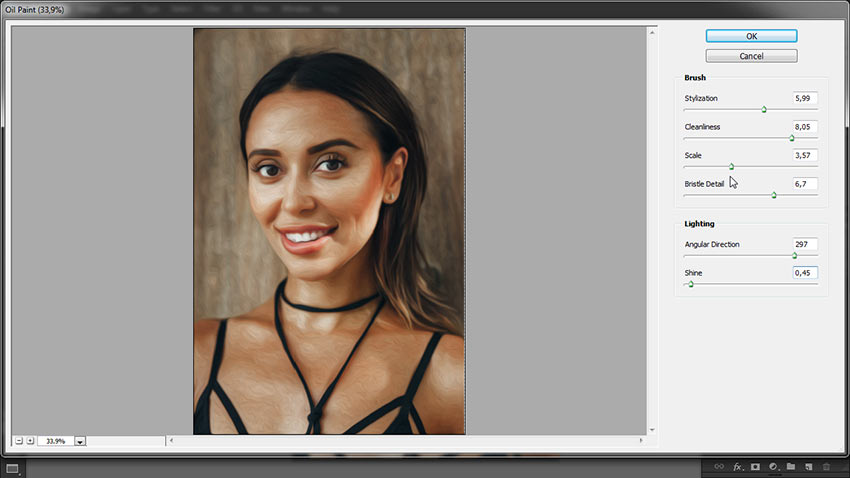Adobe Photoshop. Все фильтры (All Filters): Filter Gallery. Часть 2
Продолжается мини-серия классов по работе с фильтрами. Во второй класс «Adobe Photoshop. Все фильтры (All Filters): Filter Gallery» вошли сорок семь фильтров объединенных в раздел Filter Gallery. Эти фильтры предназначены для художественной обработки и стилизации изображений под различные техники живописи. Конечно, не стоит ждать чуда: фильтр не превратит фото любой неулыбчивой женщины в портрет Джоконды. Но при грамотном комплексном применении можно получить интересные результаты.
В этот выпуск попали наборы фильтров:
- Artistic (Имитация)
- Brush Strokes (Штрихи)
- Distort (Искажение)
- Sketch (Эскиз)
- Stylize (Стилизация)
- Texture (Текстура)
Как обычно, мастер-класс на liveclasses, до 23 мая цена класса 990 ₽ с промокодом FILTERS
Так же продолжаю начатую в прошлый раз традицию: по ссылкам лежит конспект класса с кратким описание логики работы фильтров и их настроек. Если кликнуть на любую картинку, в отдельном окне откроется ее почти полноразмерная копия. Еще раз напоминаю: это не развернутая статья, а краткий конспект, написанный как подсказка для проведения занятия. Подробный шестичасовой рассказ можно посмотреть на liveclasses. ЖЖ не смог уместить все в одной записи, здесь вторая часть. Первая лежит вот тут.
Если кликнуть на любую картинку, в отдельном окне откроется ее почти полноразмерная копия. Еще раз напоминаю: это не развернутая статья, а краткий конспект, написанный как подсказка для проведения занятия. Подробный шестичасовой рассказ можно посмотреть на liveclasses. ЖЖ не смог уместить все в одной записи, здесь вторая часть. Первая лежит вот тут.
Distort (Искажение)
Diffuse Glow (Рассеянное свечение)
- Добавляет в сцену яркую дымку с эффектом зернистости, окрашенную в фоновый цвет
- Наиболее гармонично выглядит белая дымка
- Graininess (Зернистость) — сила добавления зерна
- Glow Amount (Степень свечения) — сила свечения дымки
- Прежде всего осветляется черная точка, остальное осветление происходит аналогично наложению на картинку ее осветленной и сильно размытой копии, создавая эффект софт-фильтра
- Clear Amount (Оригинал) — степень восстановления оригинальной фотографии
- Восстановление начинается с темных областей, плавно распространяясь на все более светлые участки
- При значениях Glow Amount (Степень свечения) 0 и Clear Amount (Оригинал) 5 сохраняется исходная картинка
- Работу начинать удобнее с настроек 6: 5: 10
Glass (Стекло)
- Имитирует рассматривание сцены через рельефное стекло
- Distorstion (Искажение) — сила воздействия, можно рассматривать как глубину рельефа на стекла
- Smoothness (Смягчение) — сглаживание рельефа стекла
- При значении параметра Smoothness (Смягчение) равному 1 текстуры Frosted (Изморозь) и Canvas (Холст) выглядят очень искусственно
- Настройки текстуры напоминают фильтры Rough Pastels (Пастель) и Underpainting (Рисование на обороте)
- Texture: (Текстура) — форма текстуры
- Стандартные типы: Blocks (Блоки), Canvas (Холст), Frosted (Изморозь), Tiny Lens (Маленькие линзы)
- Текстуры можно подгружать из внешних psd-файлов
- Scaling (Масштаб) — масштабирование текстуры
- Invert (Инвертировать) — инверсия текстуры, приводит к обратным искажениям
- Работу начинать удобнее с настроек 8: 4: Frosted: 100
Ocean Ripple (Океанские волны)
- Имитация рассматривания картинки через рябь на поверхности воды
- Ripple Size (Размер Волны) — размер ряби
- Ripple Magnitude (Сила волны) — высота волн
- Работу начинать удобнее с настроек 8: 8
Sketch (Эскиз)
- Для всех фильтров данной группы кроме Water Paper (Мокрая бумага) и Chrome (Хром) изображение переводится в двухцветный вид, где черному сопоставляется основной цвет, а белому фоновый
- Сформировав с их помощью ч/б изображение можно легко получить версию с любыми цветами, наложив два слоя друг на друга и использовав картинку в качестве маски верхнего слоя
- Для фильтра Chrome (Хром) изображение просто переводится в ч/б
Bas Relief (Рельеф)
- Создает барельеф, отталкиваясь от деталей на изображении
- Detail (Детализация) — размер деталей, используемых для построения рельефа
- Чем больше параметр детализация, тем мельче учитываемая детализация, и меньше глобальный контраст от «света»
- Smoothness (Смягчение) — сглаживание, растушевка перепадов, прежде всего влияет на низкоконтрастные переходы
- Light: (Свет) — направление света
- Изменение направления света на противоположное дает такой же результат, как перемена основного и фонового цвета местами
- При значениях параметров Detail (Детализация) 13-14 и Smoothness (Смягчение) 4-5 можно использовать для усиления локальных контрастов, аналогично карте ореолов в методе HiRaLoAm
- Работу начинать удобнее с настроек 7: 4
Chalk & Charcoal (Мел и уголь)
- Имитирует рисунок мелом и углем на серой бумаге
- Мазки углем идут вдоль левой диагонали, мелом вдоль правой
- Charcoal Area (Уголь) — область для рисования углем, определяется через ширину темного тонового диапазона
- Chalk Area (Мел) — область для рисования мелом, определяется через ширину светлого тонового диапазона
- Stroke Pressure (Нажим) — количество нанесенных красителей, с увеличением резко подскакивает контраст
- Работу начинать удобнее с настроек 6: 6: 1
Charcoal (Уголь)
- Имитирует рисование углем на белой бумаге
- Charcoal Thickness (Интенсивность) — не столько толщина, сколько степень заполнения углем
- Detail (Детализация) — контраст деталей подлежащих прорисовке
- Чем больше параметр, тем меньше контраст деталей, которые будут прорисовываться
- Light/Dark Balance (Тоновый баланс) — баланс между закрашенными и чистыми участками
- Фильтр плохо срабатывает на сильно светлых картинках, потому что получается очень слабое заполнение светлых областей
- На осветленной картинке с бОльшим значением баланса в сторону черного можно получить картинку с более полным заполнением светлых участков
- Более интересный вариант можно получить, совместив через маску разные варианты работы фильтра
- Работу начинать удобнее с настроек 3: 2: 50
Chrome (Хром)
- Создает волнистый рельеф с зеркальной поверхностью, отталкиваясь от деталей изображения
- Напоминает фильтр Bas Relief (Рельеф), но с работой по очень низким частотам и имитацией глянцевой поверхности
- Detail (Детализация) — чем больше параметр, тем менее контрастные детали создают элементы рельефа
- Smoothness (Смягчение) — сглаживание, растушевка получившихся перепадов, прежде всего влияет на низкоконтрастные переходы
- Результат работы достаточно примитивный: после применения к мотоциклисту второй терминатор не получается
- Работу начинать удобнее с настроек 4: 6
Conte Crayon (Волшебный карандаш)
- Имитация рисунка восковым карандашом
- Дословный перевод неверен, в данном случае Конте — это фамилия изобретателя карандаша Николя-Жака Конте, а не слово «сказка»
- По твердости карандаш Конте уступает графиту, но тверже пастели
- Foreground Level (Уровень переднего плана) — степень проявления основной краски
- Background Level (Уровень фона) — степень проявления фоновой краски
- По этим настройкам напоминает фильтр Chalk & Charcoal (Мел и уголь)
- Настройки текстуры аналогичны фильтрам Rough Pastels (Пастель) и Underpainting (Рисование на обороте)
- Texture: (Текстура) — выбор типа и настройка тектуры бумаги.

- Стандартные типы: Brick (Кирпич), Burlap (Мешковина), Canvas (Холст), Sandstone (Известняк)
- Scaling (Масштаб) — масштабирование текстуры
- Relief (Рельеф) — глубина рельефа
- Light: (Свет) — направление света
- Invert (Инвертировать) — инверсия направления света
- Кстати, хорошо заметна периодичность текстуры Canvas
- Без текстуры бумаги изображение выглядит некрасиво
- Работу начинать удобнее с настроек 11: 7: Canvas: 100:4
Graphic Pen (Тушь)
- Имитирует рисование пером и тушью
- Stroke Length (Длина штриха) — длина штриха
- Light/Dark Balance (Тоновый баланс) — баланс между закрашенными и чистыми участками
- Stroke Direction: (Направление штрихов) — направление штрихов
- Все штрихи имеют одинаковое направление, при том что человек рисует пером делая разнообразные штрихи
- Пример упражнения при освоении ручного рисования пером и тушью наглядно показывает примитивность работы фильтра
- Работу начинать удобнее с настроек 15: 50
Halftone Pattern (Полутоновой узор)
- Имитация растрирования с использованием регулярного патерна
- Size (Размер) — размер патерна
- Contrast (Контрастность) — степень контрастности элементов растра
- Полное растрирование изображения (аналог полиграфического растра) получается при значении Contrast (Контрастность) 50
- Такое растрирование можно получить при переводе в Bitmap в режиме Halftone Screen
- Фильтр делает отрастрированную картинку более контрастной и оставляет меньше градаций, чем перевод в Bitmap
- При меньшем значении параметра Contrast (Контрастность) подконтрасченое изображение смешивается с полутоновой версией растра
- Patern type: (Тип узора:) — выбор патерна растра из вариантов Circle (Круг), Dot (точка), Line (Линия)
- При наличии периодических узоров на фото растр образует с ними муар, как с клетками на куртке
- Работу начинать удобнее с настроек 3: 50: Dot
Живой класс «Основы технологии офсетной печати»
Note Paper (Почтовая бумага)
- Имитация гербовой бумаги, постеризация на два уровня с добавлением рельефа и зерна
- Цвет бумаги и тиснения формируются на базе хроматической составляющей фонового и основного цветов
- При этом всегда бумага делается светлой, тиснение немного более темным
- Image Balance (Тоновый баланс) — уровень постеризации, уровень яркости на котором происходит деление на плоскую/выпуклую части
- Graininess (Зернистость) — зернистость
- Reliief (Рельеф) — степень выпуклости, действует как на рисунок, так и на зерно
- Работу начинать удобнее с настроек 25: 10: 5
- Добавить на бумагу печать можно, смешав из красного и зеленого каналов монохромную заготовку, осветлив фон и наложив в режиме Multiply
Photocopy (Ксерокс)
- Имитация отпечатка на плохом ксероксе, работающего в режиме экономии без запечатки тонером крупных темных заливок
- Detail (Детализация) — определяет, насколько контрастным должен быть переход, чтобы на нем появились следы.
 Чем больше параметр, тем ниже контраст переходов, которые проявляются
Чем больше параметр, тем ниже контраст переходов, которые проявляются - Darkness (Затемненность) — степень затемнения деталей. Количество тонера
- Работу начинать удобнее с настроек 10: 10
Plaster (Гипс)
- Имитация двухуровневого барельефа с выпуклостями на месте темных участков, напоминает работу фильтра Bas Relief (Рельеф), только в более простом варианте
- Image Balance (Тоновый баланс) — уровень яркости на котором происходит деление на плоскую/выпуклую части
- Smoothness (Смягчение) — сглаживание контура по которому создаются выпуклости
- Light: (Свет) — направление света
- Изменение направления света на противоположное дает такой же результат, как перемена основного и фонового цвета местами
- Работу начинать удобнее с настроек 25: 1
Reticulation (Ретикуляция)
- Имитация сморщивания и растрескивания слоя фотоэмульсии
- Для фотографии данный эффект является дефектом, но для фототипИи был частью технологического процесса
- Density (Плотность) — количество «растрескиваний» на единицу поверхности
- Foreground Level (Уровень переднего плана) — степень проявления основной краски
- Background Level (Уровень фона) — степень проявления фоновой краски
- Две последние настройки аналогичны фильтру Conte Crayon (Волшебный карандаш)
- Увеличение этих параметров добавляет изображению контраст, но вызывает отсечку в тенях и светах соответственно
- Работу начинать удобнее с настроек 5: 5: 5
- Реальная ретикуляция выглядит сильно отличается формой трещин и выглядит гораздо интереснее, чем ее имитация
Живой класс «Убираем узор в Photoshop Фурье туда-обратно»
Stamp (Линогравюра)
- Имитация линогравюры
- По принципу действия аналогична фильтру Plaster (Гипс), но рисунок после постеризации получается разный
- Light/Dark Balance (Тоновый баланс) — уровень яркости на котором происходит деление на печатные/пробельные элементы
- Smoothness (Смягчение) — сглаживание контура по которому создаются печатные элементы
- Работу начинать удобнее с настроек 25: 5
Torn Edges (Рваные края)
- Имитация постеризации с сохранением некотрого полутонового перехода на границах
- По принципу действия аналогична фильтру Plaster (Гипс), рисунок после постеризации отличается, но крайне незначительно
- Image Balance (Тоновый баланс) — уровень постеризации, уровень яркости на котором происходит деление на черную и белую части
- Smoothness (Смягчение) — степень растушевки постеризованного изображения, обратно пропорционально значению параметра
- При постеризации и растушевке на полутоновых переходах добавляется шумовой эффект, аналогичный режиму Dissolve (Затухание)
- Contrast (Контрастность) — дополнительное повышение контрастности постеризованного изображения
- Малые значения контрастности сохраняют полутоновые переходы на краях, экстремально большие проявляют светлые артефакты на темных полях
- Работу начинать удобнее с настроек 25: 1: 5
Water Paper (Мокрая бумага)
- Вероятно, имитация техники «акварель по сырому» или «мокрым по мокрому»
- Имеет некоторые общие черты с фильтрами Dry Brash (Сухая кисть) и Rough Pastels (Пастель)
- Fiber Length (Длина волокна) — длина волокон бумаги, определяющая степень растекания краски
- Волокна проходят горизонтально и вертикально, для получения косых волокон можно повернуть картинку до и после применения фильтра
- Brightness (Яркость) — яркость изображения
- Contrast (Контрастность) — контрастность изображения
- Наиболее близкой к оригиналу картинка получается при значении этих параметров 60 и 60
- Работу начинать удобнее с настроек 20: 60: 60
Stylize (Стилизация)
Glowing Edges (Свечение краев)
- Подсвечивает контрастные границы
- Напоминает работу фильтра Find Edges (Выделение краев), но имеет дополнительные настройки
- Edge Width (Ширина краев) — ширина свечения вдоль контрастной границы
- Edge Brightness (Яркость краев) — яркость свечения вдоль контрастной границы
- Smootheness (Смягчение) — удаление свечения с низкоконтрастных контуров
- Работу начинать удобнее с настроек 6: 6: 5
- Работает поканально
- Может использоваться для формирования маски краев при повышении резкости
Texture (Текстура)
Craquelure (Кракелюры)
- Имитация растрескивания красочного или лакового слоя на написаных маслом картинах
- Фильтр не только добавляет трещины, но и слегка меняет изображение, результат изменения самой картинки напоминает работу фильтра Paint Daubs (Масляная живопись) с настройками 4: 3
- Crack Spacing (Интервалы) — интервалы между трещинами
- Crack Depth (Глубина трещин) — глубина трещины, усиливается светотеневой рисунок трещин
- При нулевом значени глубины трещины не возникают
- Crack Brightness (Освещенность) — яркость проступающей сквозь трещину основы или яркость заполняющего трещину света
- Степень упорядоченности трещин зависит от однородности картинки, что хорошо видно на морде собаки
- При каждом применении фильтр генерируется новый узор
- Работу начинать удобнее с настроек 50: 5: 5
- Результат работы фильтра слабо напоминает реальные трещины из-за слишком упорядоченной структуры
- Хотя формальную точную периодику найти не удается
- Узор трещин можно выделить с реальной картины, в идеале специально затонированной в один цвет и состаренной
Grain (Зерно)
- Имитация пленочного зерна
- Фильтр добавляет цветное зерно, что выглядит крайне неприятно
- Intensity (Интенсивность) — контраст фактуры зерна, сила проявления зерна
- Contrast (Контрастность) — контраст изображения
- Grain Type: (Тип зерна:) — разновидности зерна
- Regular (Обычный) — простейшее слишком мелкое компьютерное зерно
- Soft (Мягкие) — немного смягченный предыдущий вариант
- Sprinkles (Брызги) — попиксельные брызги фонового цвета.
 Интенсивность нарастает за счет увеличения количества «разбрызганных» пикселей, аналогично режиму Dissolve (Затухание)
Интенсивность нарастает за счет увеличения количества «разбрызганных» пикселей, аналогично режиму Dissolve (Затухание) - Для первых трех типов зерна настройки Intensity (Интенсивность) 0 и Contrast (Контрастность) 50 оставляют исходную картинку
- Clumped (Комки) — укрупненное и более реалистичное зерно
- Contrasty (Контрастные) — похож на предыдущий вариант, но с повышенным контрастом изображения
- Enlarged (Увеличенные) — промежуточное зерно между мелким компьютерным и комковатым
- Strippled (Пунктирные) — на фоновом цвете брызгами основного цвета проявляются темные детали изображения
- Horisontal (Горизонтально) — на предварительно подконтрастченом снимке появляются горизонтальные темные мазки, напоминающие царапины при протяжке пленки в фотоаппарате
- Vertical (Вертикально) — то же что предыдущее, только с вертикальными полосами
- Spekle (Пятна) — темные пятно, кроме того происходит тонкая обводка контрастных границ
- Работу начинать удобнее с настроек 50: 50: Regular
Статья в ЖЖ «Пленочное зерно и пленочные плевелы»
Mozaic Tiles (Мозаичные фрагменты)
- Наложение текстуры мозаики, кроме добавления текстуры меняет картинку так же, как Craquelure (Кракелюры)
- При этом каждый отдельный элемент мозаики не является однородно окрашенным, а содержит часть исходной картинки
- Tile Size (Размер фрагмента мозаики) — размер элемента мозаики
- Grout Width (Величина зазоров) — ширина зазоров между элементами
- Lighten Grout (Яркость зазоров) — степень заполнения светом зазоров
- Зазоры между элементами не окрашиваются каким-то цветом, а сохраняют детали исходного изображения, только в затемненном виде
- Узор между элементами мозаики генерируется программой и не является периодическим
- Работу начинать удобнее с настроек 50: 1: 6
Patchwork (Цветная плитка)
- Имитация мозаики из однотонно окрашенных квадратных плиток на стене с некоторой неровностью укладки
- При этом пятна с окраской отдельных плиток не попадают в границы этих плиток, задаваемые их рельефом
- Square Size (Размер квадратов) — размер плитки
- Странный эффект — «плитка» не попадает в линии-разделтели
- Если нужно просто сделать картинку из цветных кубиков потребуется фильтр Mosaic (Мозаика)
- Relief (Рельеф) — степень выпуклости плитки
- Кроме усиления фаски по краям плитки увеличение параметра рельеф дает заглубление темных плиток относительно общей поверхности
- Работу начинать удобнее с настроек 6: 10
Stained Glass (Витраж)
- Имитация витража из однотонно окрашенных стекол произвольной формы
- Cell Size (Размер ячейки) — размер ячейки стекла
- Border Thickness (Толщина границы) — толщина переплета
- Цвет переплета задается основным цветом
- Light Intensity (Интенсивность света) — интенсивность «подсветки через витраж» в центре кадра
- Работу начинать удобнее с настроек 15: 6: 0
Texturizer (Текстуризатор)
- Наложение текстуры без явного изменения самого исходного изображения
- Настройки текстуры аналогичны фильтрам Rough Pastels (Пастель), Underpainting (Рисование на обороте) и Conte Crayon (Волшебный карандаш)
- Texture: (Текстура) — выбор типа и настройка тектуры бумаги.

- Стандартные типы: Brick (Кирпич), Burlap (Мешковина), Canvas (Холст), Sandstone (Известняк)
- Текстуры можно подгружать из внешних psd-файлов
- Scaling (Масштаб) — масштабирование текстуры
- Relief (Рельеф) — глубина рельефа
- Light: (Свет) — направление света
- Invert (Инвертировать) — инверсия направления света
- Работу начинать удобнее с настроек 100: 4
- На крупных снимках сказывается малый размер стандартных текстур
- При наложении текстуры картинка практически не меняется, только самые светлые области могут немного затемниться
Лучшие бесплатные фильтры для фотошопа
23 февраля 2017, 10:00 161721
Встроенные фильтры Photoshop весьма хороши, но многие пользователи предпочитают разнообразить стандартные возможности уникальными фильтрами от сторонних производителей. Многие интересные эффекты являются платными, но существует и огромное количество бесплатных фильтров, способных придать уникальность даже не самому удачному фото. Вот лучшие фильтры для Photoshop, которые вы можете использовать совершенно бесплатно.
Многие интересные эффекты являются платными, но существует и огромное количество бесплатных фильтров, способных придать уникальность даже не самому удачному фото. Вот лучшие фильтры для Photoshop, которые вы можете использовать совершенно бесплатно.
Glitch
Glitch — необычный и стильный фильтр, накладывающий на фотографию узнаваемый эффект цветных помех со старой VHS-кассеты. Фильтр, наверняка, заинтересует любителей ретро фотографии и видеопленок 80-х годов. На странице скачивания фильтра вы найдете подробную видеоинструкцию его использования. Также рекомендуем ознакомиться с сайтом, на нем есть еще очень много интересных и бесплатных вещей.
Weekend B/W
Любители черно-белой портретной фотографии знают, что программно обесцвеченное цветное фото сильно отличается от снимков, изначально сделанных на черно-белую пленку. Фильтр Weekend B/W имитирует именно такие высокохудожественные снимки. Эффект работает с последней версией Photoshop CS6 или с Creative Cloud (CC).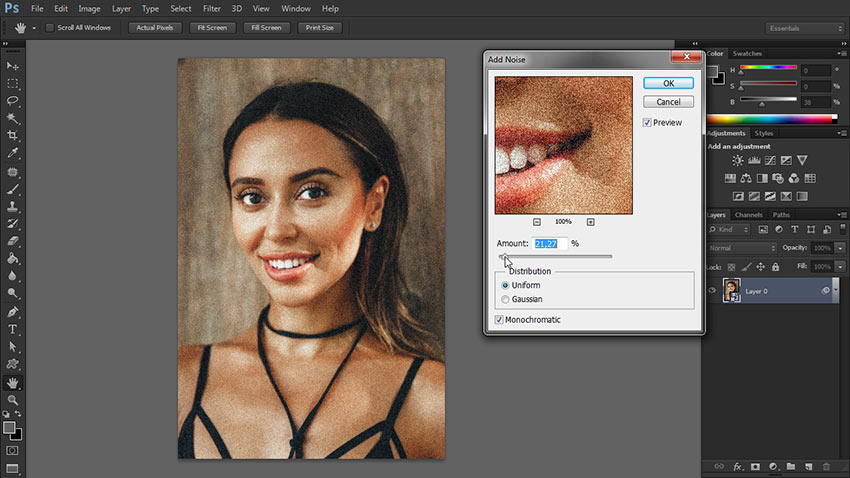
Halftone Photo Effect
Фильтр Halftone Photo Effect позволяет стилизовать фотографию так, чтобы она была похожа на продукт растровой печати. В общем, если хотите, чтобы ваше фото было похоже на страницу из комикса, обязательно испытайте этот необычный фильтр. Он работает с версиями Photoshop CS3-CS6 и CC.
Free Vintage Retro Circle Effect
Free Vintage Retro Circle Effect не просто делает фотографию черно-белой, но имитирует стиль старинной гравюры. Фильтр работает с версиями Photoshop CS3-CS6 и CC.
Old Film
Название фильтра Old Film говорит само за себя. Фильтр преображает фото таким образом, чтобы оно выглядело как кадр из ранней эпохи цветного кино. вы можете скачать этот фильтр отдельно, либо получить его в комплекте с еще двумя десятками готовых операций для Photoshop. Правда, за это вам придется поделиться с разработчиками фильтра своим е-мейл адресом.
Cold Nightmare
Cold Nightmare — еще один фильтр с говорящим названием. Даже нейтральные фотографии после обработки этим фильтром начинают выглядеть тревожно и пугающе. Границы становятся более четкими, тени — более мрачными, а цвета — более холодными. Фильтр совместим с Photoshop CS3-CS6 и Photoshop CC.
Даже нейтральные фотографии после обработки этим фильтром начинают выглядеть тревожно и пугающе. Границы становятся более четкими, тени — более мрачными, а цвета — более холодными. Фильтр совместим с Photoshop CS3-CS6 и Photoshop CC.
Silver
Silver — еще один неплохой фильтр для любителей черно-белой фотографии. Если Weekend B/W хорошо подходит для обработки портретов, то Silver любой снимок заставляет выглядеть как кадр из старого черно-белого кино. Он совместим с версиями Photoshop CS4-CS6 и CC, а также с Photoshop Elements 11 и новее.
Lomo
Фильтр Lomo можно назвать антиподом вышеупомянутого Cold Nightmare. Он добавляет снимкам мягкости и теплых оттенков. Интересно, что фильтр имитирует фотографи, сделанные на старый советский фотоаппарат «ЛОМО Компакт-Автомат». Фильтр совместим с версиями Photoshop CS4-CS6 и CC.
Vintage Light Leak
Было время, когда частичный засвет пленки считался грубым дефектом. Но сегодня, когда цифровые камеры больше не знают проблемы засветки, люди начинают скучать по частично испорченным снимкам.
Desert Dust
Desert Dust добавляет к фотографии эффект пустынного зноя. Подобную цветовую гамму вы могли видеть в голливудских фильмах о Техасе или Мексике. В общем, используйте этот фильтр, если хотите добавить на фото кусочек вестерна.
Blue Evening
Blue Evening преображает гамму фотографии, делая кадр более синим. По словам авторов, фильтр хорошо подходит для фотографий, сделанных на улице. Он совместим с Photoshop CS4-CS6 и CC, также присутствует версия для Photoshop Elements 11.
Summer Haze
Summer Haze — еще один неплохой фильтр для уличных фотографий. Особенно хорошо в его обработке выглядят портреты, снятые при естественном летнем освещении. Фильтр совместим с версиями Photoshop CS4-CS6 и CC.
Google Nik Collection
Google Nik Collection — целый набор великолепных инструментов. Ранее он продавался за немалые деньги, но не так давно права на него выкупила компания Google, а затем разместила всю коллекцию в открытом доступе. В отличие от большинства вышеперечисленных фильтров, которые нужно применять через окно операций, плагины Nik Collection интегрируются прямо в тело Photoshop и существенно расширяют инструментарий программы. Коллекцию обязательно нужно попробовать всем, кто имеет какое-либо отношение к фотографии.
Ранее он продавался за немалые деньги, но не так давно права на него выкупила компания Google, а затем разместила всю коллекцию в открытом доступе. В отличие от большинства вышеперечисленных фильтров, которые нужно применять через окно операций, плагины Nik Collection интегрируются прямо в тело Photoshop и существенно расширяют инструментарий программы. Коллекцию обязательно нужно попробовать всем, кто имеет какое-либо отношение к фотографии.
App Store: Фотофильтры Photoshop Camera
Снимки экрана (iPhone)
Описание
Adobe Photoshop Camera — бесплатное приложение для фотокамеры, которое подберет подходящие эффекты для вашего снимка — еще до того, как вы его сделаете. Продемонстрируйте свой уникальный стиль. Применяйте к фотографиям более 100 уникальных фильтров и эффектов, созданных любимыми дизайнерами и лидерами мнений. Ваши фото будут отлично смотреться в Instagram. Вам не нужно осваивать Photoshop или иметь навыки редактирования изображений, чтобы с легкостью делиться своим уникальным видением с миром.
В приложении Photoshop Camera реализованы невероятные функции на базе технологий искусственного интеллекта. Применяйте фильтры и делайте эффектные селфи, фотографии еды, пейзажные снимки и другие работы. Мгновенно корректируйте снимки, используя различные инструменты, например автоматический выбор тона и настройки для съемки портрета, применяйте уникальные фотоэффекты, такие как размытие фона и оригинальные фильтры, чтобы создавать высококачественные фотографии в одно касание.
• ОРИГИНАЛЬНЫЕ ФИЛЬТРЫ: применяйте фильтры и эффекты Photoshop в одно касание. Выбирайте понравившиеся фильтры из множества доступных и легко меняйте их, пока не подберете нужный. Сохраняйте любимые эффекты в избранное, и они всегда будут у вас под рукой. В библиотеке есть фильтры: «Портрет», «Цветение», «Поп-арт», «Спектр», «Десинхронизация», «Еда», «Пейзаж», «Естественное небо», «Аналоговый», «Ночная смена», «Ловец снов», «Суперразмер», «Двойная экспозиция», «Призма», «Смешанные техники», «Голубое небо», «Художественный» и многие другие.
• ЭФФЕКТЫ PHOTOSHOP В РЕАЛЬНОМ ВРЕМЕНИ: улучшайте снимки, используя магию Photoshop и функции редактирования на базе технологий ИИ.
• АВТОВЫБОР ТОНА: Photoshop Camera позволяет запечатлеть окружающий мир таким, каким вы его видите, не создавая неестественного контраста между светлыми и темными областями, требующими дополнительной ретуши.
• РЕКОМЕНДАЦИИ С УЧЕТОМ СОДЕРЖИМОГО: выберите снимок, и Photoshop Camera сделает все остальное. Приложение предложит вам эффекты, которые лучше всего подойдут для вашей фотографии. Вам больше не придется беспокоиться о выборе нужного освещения и фокуса.
• НАСТРОЙКИ ДЛЯ СЪЕМКИ ПОРТРЕТА (эффект боке, расстояние до лица, освещение лица, изменение освещения лица). Функция «Освещение лица» в Photoshop Camera оптимизирует освещение, устраняя резкие тени и создавая идеальный портрет. Больше никаких мешков под глазами! При съемке совместных селфи Photoshop Camera распознает положение каждого человека таким образом, чтобы избежать искажений. Функция «Боке» позволяет быстро делать фон на фотографии размытым и повышать качество портретов.
Больше никаких мешков под глазами! При съемке совместных селфи Photoshop Camera распознает положение каждого человека таким образом, чтобы избежать искажений. Функция «Боке» позволяет быстро делать фон на фотографии размытым и повышать качество портретов.
• ФИЛЬТРЫ, СОЗДАННЫЕ ЛИДЕРАМИ МНЕНИЙ: посмотрите на себя глазами ваших любимых авторов с помощью специально разработанных фильтров. В приложении доступны более 100 фильтров, и регулярно добавляются новые. Вы всегда сможете найти для себя что-то интересное.
• ИДЕАЛЬНО ДЛЯ СОЦСЕТЕЙ: легко снимайте ффектные фотографии высокого качества и публикуйте их в вашей любимой социальной сети.
Фоторедактор Photoshop Camera разработан компанией Adobe, создавшей семейство приложений Photoshop.
Доступен только пользователям в возрасте 13 лет и старше. Необходимо принять условия использования и политику конфиденциальности Adobe, представленные на страницах:
http://www.adobe.com/go/privacy_policy_linkfree_ru
Adobe Photoshop Camera — бесплатный фоторедактор, который позволит вам создавать оригинальные фотоработы в вашем уникальном стиле. Используйте потрясающие эффекты, например размытие фона и более 100 других эффектов, включая «Мечтательный», «Монохромный», «Винтаж» и «Атмосферное небо», а также множество оригинальных фильтров. Создавайте эффектные фото для соцсетей.
Используйте потрясающие эффекты, например размытие фона и более 100 других эффектов, включая «Мечтательный», «Монохромный», «Винтаж» и «Атмосферное небо», а также множество оригинальных фильтров. Создавайте эффектные фото для соцсетей.
Версия 1.5.0
1. Простой и упрощенный рабочий процесс сохранения.
2. Исправление ошибок и улучшение производительности.
Оценки и отзывы
Оценок: 1,2 тыс.
Аниме фильтр
Всё отлично! Добавьте, пожалуйста, фильтр, где всё будет выглядеть как в аниме.
Греется
За пару минут работы приложения телефон нагревается как утюг! iPhone 7
Самое лучшее приложение💗
Из самого обычного фото можно сделать шедевр)спасибо вам❤️🔥
Разработчик Adobe Inc.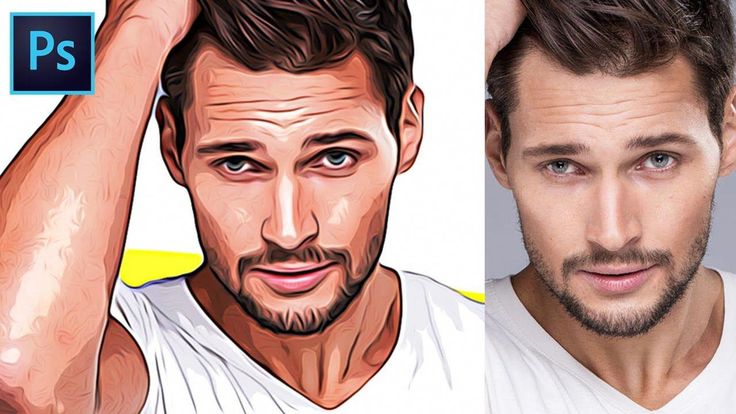 указал, что в соответствии с политикой конфиденциальности приложения данные могут обрабатываться так, как описано ниже. Подробные сведения доступны в политике конфиденциальности разработчика.
указал, что в соответствии с политикой конфиденциальности приложения данные могут обрабатываться так, как описано ниже. Подробные сведения доступны в политике конфиденциальности разработчика.
Связанные с пользователем данные
Может вестись сбор следующих данных, которые связаны с личностью пользователя:
- Геопозиция
- Контактные данные
- Идентификаторы
- Данные об использовании
- Диагностика
- Другие данные
Конфиденциальные данные могут использоваться по-разному в зависимости от вашего возраста, задействованных функций или других факторов.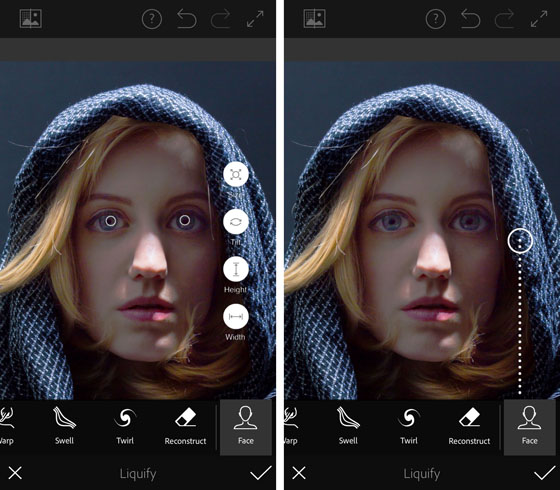 Подробнее
Подробнее
Информация
- Провайдер
- ADOBE SYSTEMS SOFTWARE IRELAND LIMITED
- Размер
- 264,8 МБ
- Категория
- Фото и видео
- Возраст
- 4+
- Copyright
- © 2022 Adobe Systems Incorporated
- Цена
- Бесплатно
- Сайт разработчика
- Поддержка приложения
- Политика конфиденциальности
Другие приложения этого разработчика
Вам может понравиться
30 лучших фильтров Photoshop 2022 года (обновляется еженедельно)
Существует множество причин, по которым вам следует использовать фильтры и плагины Photoshop.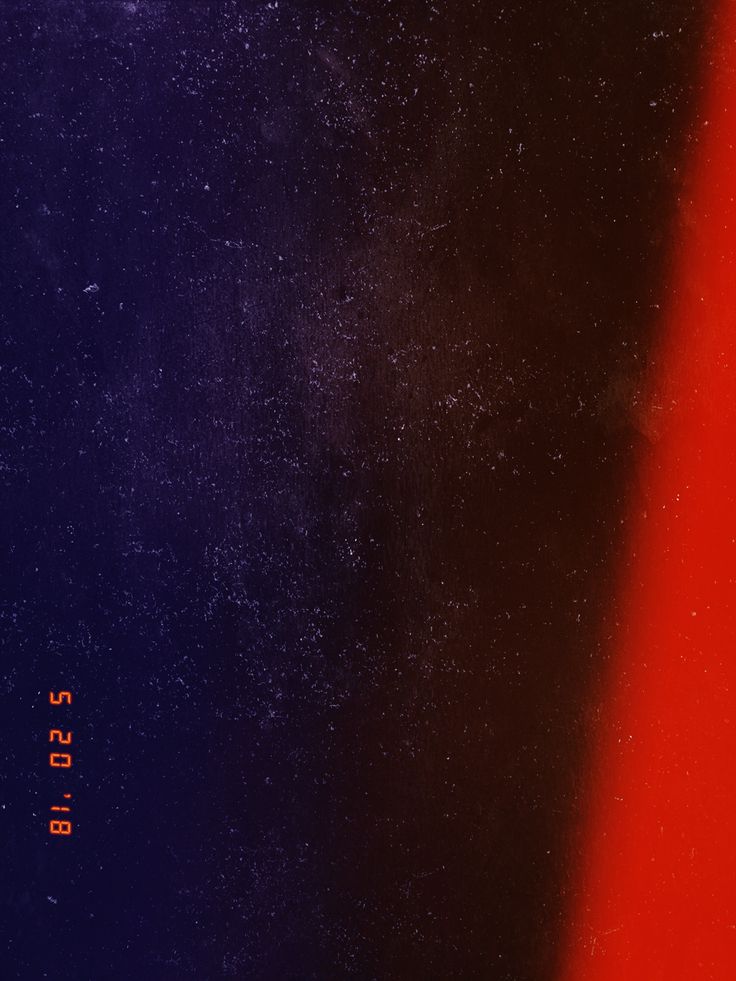 Фильтры Photoshop могут поднять ваши фотографии на новый уровень и сделать редактирование проще и быстрее.
Фильтры Photoshop могут поднять ваши фотографии на новый уровень и сделать редактирование проще и быстрее.
Сегодня я познакомлю вас с 30 лучшими фильтрами и плагинами Photoshop! В этом обширном списке вы обязательно найдете функцию, которая значительно облегчит редактирование!
[ Примечание: ExpertPhotography поддерживается читателями. Ссылки на продукты на ExpertPhotography являются реферальными ссылками. Если вы воспользуетесь одним из них и купите что-нибудь, мы немного заработаем. Нужна дополнительная информация? Посмотрите, как это все работает здесь. ]
30 лучших фильтров Photoshop
Для любого уровня опыта в этом списке вы найдете различные фильтры Photoshop и плагины, которые помогут вам достичь новых художественных высот.
30. Twenty One Vintage & Retro Color Effects
- Типы файлов: PSD
- Более одного фильтра: да (21)
- Подходит для: винтажных стилей
- Цена: $$
Винтаж и ретро никогда не выходят из моды. Сделайте шаг назад во времени с Twenty One Vintage и Retro Color Effects.
Сделайте шаг назад во времени с Twenty One Vintage и Retro Color Effects.
Это шаблон Photoshop с 21 неразрушающим эффектом. Среди них есть цвет, виньетка, фильтр в старом стиле и эффекты шума/пыли.
Вы можете выбирать между различными цветовыми оттенками и даже комбинировать их для получения неограниченных результатов.
29. Страсть к путешествиям
- Типы файлов: ATN
- Более одного фильтра: да (3)
- Подходит для: добавления глубины и настроения
- Цена: $$
Если вы увлекаетесь фотографией в путешествиях, этот фильтр «Жажда странствий» преобразит ваши фотографии, придав им вид, напоминающий пленку.
Естественные цветовые стили Wanderlust идеально подходят для путешествий, образа жизни и портретной фотографии. С ними ваш блог будет выглядеть современно и модно.
28. Анимация масляной краской
- Типы файлов: ATN
- Более одного фильтра: нет
- Подходит для: создания картины маслом
- Цена: $$
Анимационный фильтр «Масляная краска» преобразует вашу фотографию, делая ее похожей на классическую картину маслом.
Если вы ищете что-то необычное, этот фильтр Photoshop для вас. Он также поставляется с видеоуроком, который поможет вам легко создавать свои собственные картины маслом.
27. Старая фотография
- Типы файлов: PSD
- Более одного фильтра: нет
- Подходит для: Имитация старого фильма
- Цена: Бесплатно
Вот еще один фильтр, который превратит ваши новые фотографии в старые. Old Photo придаст вашим изображениям вид перекрестной обработки.
Когда-то это было очень популярно в фэшн-фотографии. Фотографы намеренно обрабатывали свою пленку химическим раствором, который на самом деле предназначался для пленки другого типа.
26. LithPrint
- Типы файлов: ATN
- Более одного фильтра: нет
- Подходит для: Эффект литографии
- Цена: Бесплатно
Литографическая печать — это метод экспонирования черно-белых или цветных негативов на желатиново-серебряной бумаге. Затем частично проявил в очень разбавленном проявителе для литографии.
Затем частично проявил в очень разбавленном проявителе для литографии.
Позволяет получать отпечатки с особыми свойствами и характеристиками. Тональное распределение и реакция на тонер очень разные. Это очень непредсказуемая техника. С помощью этого фильтра Photoshop вы создадите свой собственный литографический отпечаток за несколько кликов.
25. В джунгли
- Типы файлов: ATN
- Более одного фильтра: Да (10)
- Подходит для: драматических изображений
- Цена: $$
Набор экшенов Into The Jungle Photoshop – это набор фильтров, созданных для съемки природы и путешествий.
Если вы хотите создать авантюрное настроение для своих фотографий из путешествий, этот набор для вас.
24. Выцветшие пленки
- Типы файлов: ATN
- Более одного фильтра: Да (75)
- Подходит для: Множественные блеклые эффекты
- Цена: $$
Этот набор — фильтр фотошопа, если вам нравится эффект выцветшей пленки.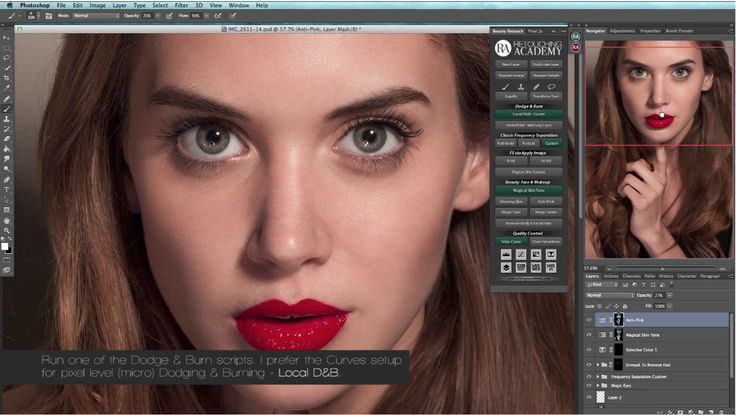 С ним красивые, блеклые цвета находятся всего в одном клике. Они неразрушающие, быстрые и простые в использовании и обеспечивают максимальное качество изображения, динамический диапазон и стабильные результаты.
С ним красивые, блеклые цвета находятся всего в одном клике. Они неразрушающие, быстрые и простые в использовании и обеспечивают максимальное качество изображения, динамический диапазон и стабильные результаты.
23. Винтаж
- Типы файлов: PSD
- Более одного фильтра: нет
- Подходит для: мечтательных цветов
- Цена: Бесплатно
Ищете выдающийся винтажный эффект? Этот фильтр Photoshop сделает ваши фотографии яркими, винтажными.
22. Драматическая сепия
- Типы файлов: ATN
- Более одного фильтра: нет
- Подходит для: Светлая сепия
- Цена: Бесплатно
Драматическая сепия — это бесплатный фильтр для фотошопа, который вы должны загрузить, если хотите выглядеть устаревшим или загорелым.
Этот фильтр отлично подходит для придания вашим фотографиям вневременного вида. Он работает исключительно хорошо при фотографировании зданий или близких людей.
21. Blue Evening Action
- Типы файлов: ATN
- Более одного фильтра: нет
- Подходит для: синих оттенков
- Цена: Бесплатно
Если вы хотите, чтобы ваши цвета приобрели потустороннюю эстетику, Blue Evening может стать для вас бесплатным фильтром для фотошопа!
Blue Evening обладает уникальной способностью добавлять синий оттенок, не превращая всю фотографию в один цвет. Вместо этого он выявляет другие оттенки и тона, которые делают действительно отличительные изменения.
20. Инструменты HDR
- Типы файлов: ATN
- Более одного фильтра: да (3)
- Подходит для: Эффект HDR
- Цена: Бесплатно
HDR Tools — отличный способ имитировать эффект HDR в Adobe Photoshop. Это бесплатный фильтр Photoshop, который дает вам три уровня интенсивности для создания хорошо известной эстетики HDR.
Этот экшен Photoshop предназначен для добавления контраста HDR-изображениям.![]() Это чрезвычайно полезно, если вы часто работаете с техникой HDR. Даже если вы этого не сделаете, этот бесплатный фильтр для фотошопа поможет вам увеличить контраст между бликами и тенями.
Это чрезвычайно полезно, если вы часто работаете с техникой HDR. Даже если вы этого не сделаете, этот бесплатный фильтр для фотошопа поможет вам увеличить контраст между бликами и тенями.
19. Royal Wedding Pro
- Типы файлов: ATN
- Более одного фильтра: Да (4)
- Подходит для: Свадьбы
- Цена: Бесплатно
Этот набор фотошоп-экшенов — лучший друг свадебного фотографа. Если вы не нашли пресеты для редактирования или не усовершенствовали свой метод редактирования фотографий, эти фотофильтры сэкономят вам много времени.
Фильтры и эффекты, которые вы получаете из этого набора, создают эстетику, с которой мы знакомы в свадебной фотографии. Они приглушают некоторые цвета, добавляя винтажность вашим фотографиям.
18. Свадебный
- Типы файлов: ATN
- Более одного фильтра: Да (25)
- Подходит для: Свадебные образы невесты
- Цена: Бесплатно
Пакет «Свадебный» — это набор бесплатных фильтров для фотошопа, цель которых — сделать ваши изображения красивее. Они разработаны специально для свадебных съемок, но хорошо работают во многих свадебных сценариях и даже в других видах фотографии.
Они разработаны специально для свадебных съемок, но хорошо работают во многих свадебных сценариях и даже в других видах фотографии.
Мне нравится, как они дают вам ряд правок. Это означает, что вы можете выбрать другой стиль в зависимости от атмосферы различных событий.
17. Монохроматический
- Типы файлов: ATN
- Более одного фильтра: Да (18)
- Подходит для: монохромный
- Цена: Бесплатно
Иногда хочется, чтобы изображение было немного больше, чем просто черно-белое. Вот тут-то и появляются монохроматические стили. Этот набор фотофильтров дает вам простые монохромные правки для более стильных, таких как тона сепии и цианотипы.
Эти фотоэффекты отлично подходят для того, чтобы сделать любое изображение более драматичным. Мне нравятся предустановки сепии, поскольку они придают вашим фотографиям вневременной вид. Вы также получаете функцию «воспроизвести все», что позволяет легко переключаться между всеми 18 вариантами!
16.
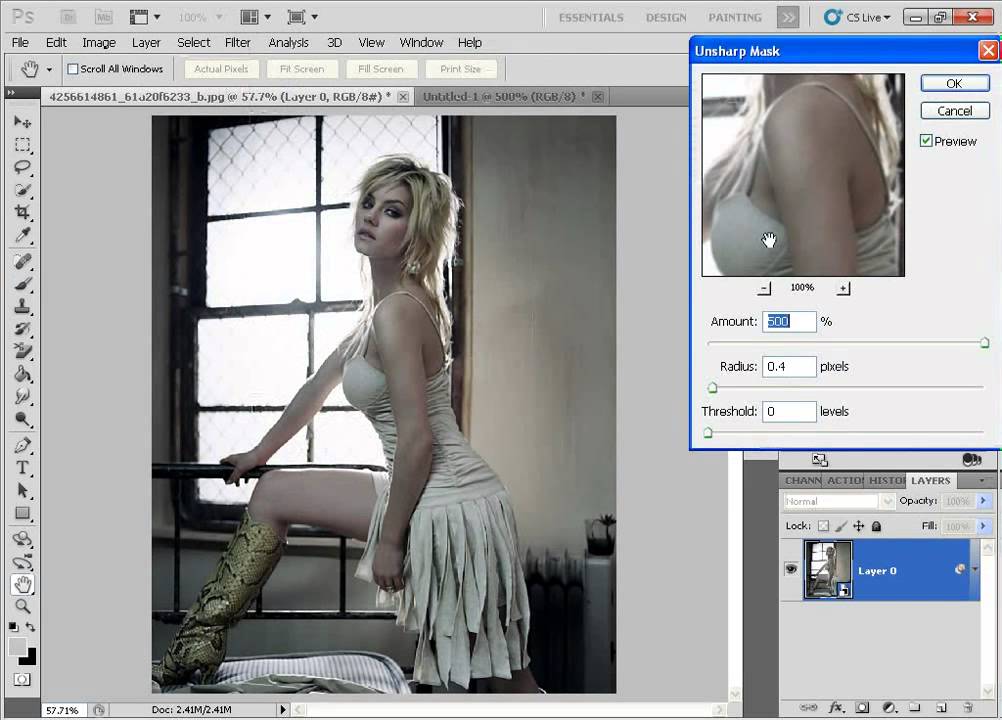 Комическая масляная краска
Комическая масляная краска- Типы файлов: ATN
- Более одного фильтра: Да (10)
- Подходит для: Стиль комиксов
- Цена: Бесплатно
Этот удивительный фильтр Photoshop предоставляет ряд стилей для преобразования фотографий в изображения в стиле комиксов. Фотоэффекты делают ваши фотографии менее похожими на настоящую жизнь и больше похожими на рисунок.
С десятью фильтрами на выбор создать комикс о себе и своих друзьях еще никогда не было так просто!
15. Аналоговая камера
- Типы файлов: ATN, PDF
- Более одного фильтра: Да (24)
- Подходит для: моделирования аналоговой камеры
- Цена: Бесплатно
Этот набор экшенов Photoshop позволяет создавать различные эффекты. Они выглядят так, будто вышли из старинной камеры с устаревшей пленкой! Это похоже на набор несовершенств, которые при правильном использовании создают идеальное ощущение изображения.
Вы можете выбрать из множества фотофильтров, которые воспроизводят различные оттенки цветов.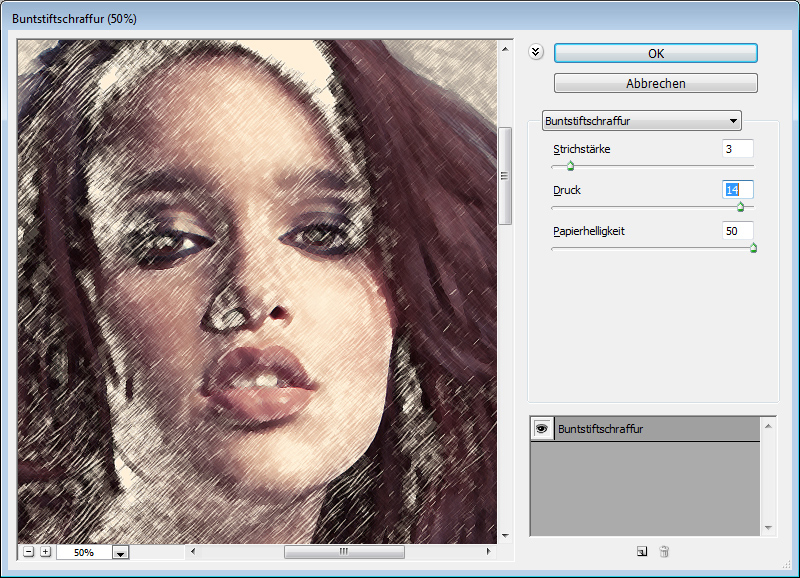 Если вам нравится фотографировать путешествия с изюминкой, этот инструмент для вас.
Если вам нравится фотографировать путешествия с изюминкой, этот инструмент для вас.
14. Анимированный Real Paint FX
- Типы файлов: ATN, PAT, JSX, PNG, PSD
- Более одного фильтра: Да
- Подходит для: Точные картины
- Цена: $$$
Animated Real Paint FX — это надстройка Adobe Photoshop, которая позволяет создавать потрясающие рисунки из ваших изображений. Вы можете легко изменить свои фотографии и выбрать желаемый уровень детализации и текстуры.
Мне нравится, как вы можете видеть отдельные мазки. Я также большой поклонник анимационного эффекта, благодаря которому вы можете превратить свой процесс в произведение искусства!
13. Старая фотография
- Типы файлов: ATN, JPG
- Более одного фильтра: Да (48)
- Подходит для: Точные старые фотографии
- Цена: $$
Плагин Old Photo Photoshop — самый убедительный симулятор старого фильма в этом списке! Вы можете превратить любую фотографию в неподвластный времени шедевр всего за два клика.
Вы также получаете ряд наложений, которые делают изображение похожим на фотопечать старой школы. Это включает в себя выбор JPEG-файлов с пылью и царапинами и набор различных типов бумаги.
12. Эффект сбоя
- Типы файлов: PSD
- Более одного фильтра: да (45)
- Подходит для: Эффекты сбоев
- Цена: $$$
Этот набор эффектов сбоев обеспечивает высококачественное редактирование изображения за счет искажения. Благодаря этим спецэффектам создается впечатление, что на ваших фотографиях произошла ошибка обработки красивым и уникальным способом.
Этот набор довольно дорогой, но вы получаете широкий спектр различных эффектов. Мне нравится, что процесс прост.
11. Instalight
- Типы файлов: ATN
- Более одного фильтра: нет
- Подходит для: яркого освещения
- Цена: $
Instalight — это плагин для Photoshop, который помогает создавать удивительные световые эффекты.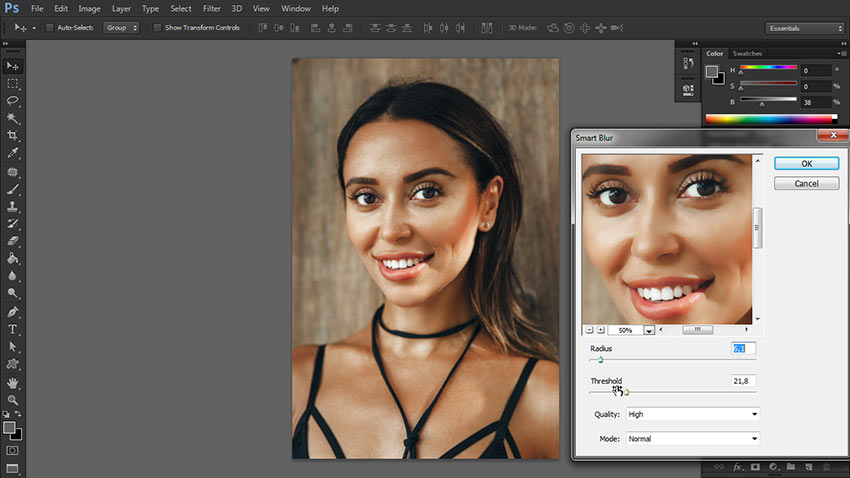 Главной целью разработчика было подготовить изображения для Instagram, отсюда и название продукта.
Главной целью разработчика было подготовить изображения для Instagram, отсюда и название продукта.
Этот фильтр дает вам световые эффекты, которые придают вашей фотографии эффектную яркость. Если вам нужен универсальный магазин для редактирования Instagram, это для вас!
10. Анаглиф
- Типы файлов: ATN
- Более одного фильтра: Да (4)
- Подходит для: Эффекты сбоев
- Цена:
Помните те сине-красные очки, которые использовались для 3D-фильмов? Анаглифические 3D-изображения содержат два отфильтрованных цветных изображения — красное и голубое.
При просмотре через эти очки каждое из двух изображений достигает глаза, для которого оно предназначено. Это показывает стереоскопическое 3D-изображение. Этот экшен Photoshop позволяет создавать собственные анаглифные изображения.
9. Nightmare Photoshop
- Типы файлов: ATN
- Более одного фильтра: Да (20)
- Подходит для: Moody эстетики
- Цена: Бесплатно
Nightmare Photoshop — это бесплатный фильтр Photoshop, который вам необходим, если вы стремитесь к мрачной эстетике.![]()
Этот экшен фильтрует цвета и опускает их в темные глубины, которые было бы трудно отредактировать самостоятельно. Помимо обесцвечивания, он увеличит тени и блики, придав вашим изображениям контрастный, но тревожный вид.
8. Разделить
- Типы файлов: ATN, PAT, ABR
- Более одного фильтра: нет
- Подходит для: Нечетная графика
- Цена: $
Divide — это плагин для Photoshop, который позволяет создавать уникальные произведения искусства за несколько простых шагов. Вы вырезали свою тему. Затем фильтры автоматически применяются к фону и объекту.
Этот фильтр фотошопа — отличный способ создать графику, если вы не разбираетесь в графическом дизайне.
7. Рисование мелом
- Типы файлов: ATN
- Более одного фильтра: нет
- Подходит для: рисунков мелом
- Цена: $
Этот фильтр представляет собой забавный способ создать изображение, похожее на рисунок мелом на традиционной доске.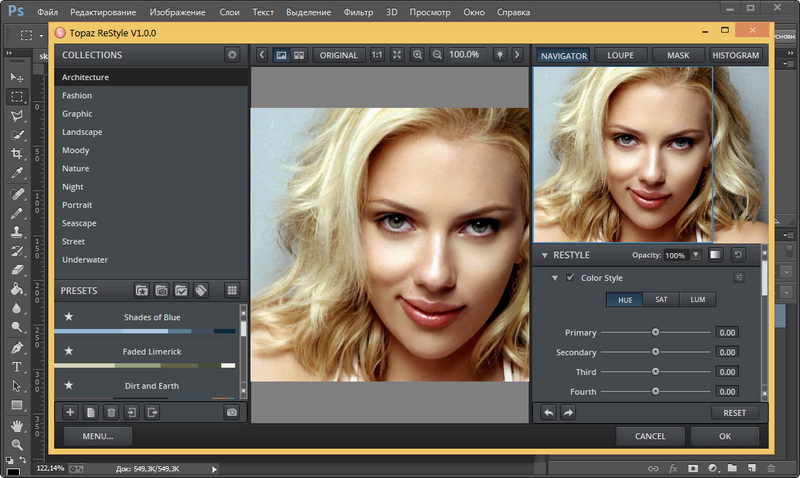 Он работает в один клик и экономит часы редактирования фотографий или рисования!
Он работает в один клик и экономит часы редактирования фотографий или рисования!
6. AKVIS Coloriage
- Типы файлов: ATN
- Более одного фильтра: №
- Подходит для: раскраски
- Цена: Бесплатно
AKVIS Coloriage — один из моих любимых фотофильтров в этом списке. Это позволяет вам применять цвет к вашим черно-белым изображениям. Вы выбираете нужные цвета, затем программа распознает границу объекта и адаптирует цвет к оттенкам серого изображения.
Этот фильтр фотошопа отлично подходит для многих целей. Вы можете взять старые изображения и оживить их. И вы даже можете изменить цвета в цветном изображении.
5. Волшебное боке
- Типы файлов: ATN
- Более одного фильтра: нет
- Подходит для: Магические правки
- Цена: $$
Волшебное боке — это действие фотошопа, которое делает ваш объект в центре внимания. Вы получаете инструменты, которые быстро вырезают ваш объект, позволяя легко разместить его на фоне мечтательного фона. С MagicBokeh эти светящиеся шары фонового света будут выделяться еще больше.
С MagicBokeh эти светящиеся шары фонового света будут выделяться еще больше.
4. Vector Art
- Типы файлов: ATN, ABR, PAT
- Более одного фильтра: Да (30)
- Подходит для: Цифровая живопись
- Цена: Бесплатно
Vector Art предоставляет экшены Photoshop, которые превращают ваши изображения в удивительные цифровые произведения искусства. В этом пакете вы получаете выбор предустановок фона, предустановок изображения и общих предустановок цвета, которые можно смешивать и сочетать!
Мало того, фильтр фотошопа превращает ваши изображения в векторы! Любой графический дизайнер знает, что это здорово, поскольку позволяет масштабировать фотографию разными способами, и она всегда будет резкой. Это особенно полезно, если вы планируете распечатать работу в разных размерах.
3. Animated Allure
- Типы файлов: ATN, ABR
- Более одного фильтра: да (более 200 предустановок)
- Подходит для: Драматического блеска
- Цена: $$
Animated Allure — эффектный плагин для Photoshop, который превращает ваш объект в мечтательный взрыв разноцветных блесток. Вы можете создать уникальную фотографию, которая выделит предмет и поместит его в эпическое окружение.
Вы можете создать уникальную фотографию, которая выделит предмет и поместит его в эпическое окружение.
Этот плагин для фотошопа также превращает ваши изменения в GIF! Искры исходят от объекта, добавляя движения вашему изображению. Сам фотоэффект легко применять и редактировать.
2. MicroPro Fantasy Pink
- Типы файлов: ATN
- Более одного фильтра: нет
- Подходит для: Инфракрасный эффект
- Цена: Бесплатно
MicroPro Fantasy Pink — это фильтр Photoshop, который превращает ваши фотографии в потусторонние сцены. Благодаря этому ваши изображения выглядят так, как будто они были сняты на инфракрасную пленку, а растительность окрашивается в розовый цвет.
Что-то уникальное происходит, когда что-то такое же простое, как трава и листья, окрашивается в другой цвет. Это выглядит привлекательно и подчеркивает предметы, которые остались нетронутыми.
1. 66 цветов Duotone Master Kit
- Типы файлов: ATN, PSD
- Более одного фильтра: Да (66)
- Подходит для: Выбор дуотонов
- Цена: $$
Используете ли вы фотографии для создания иллюстраций или плакатов? Попробуйте 66 Color Duotone Master Kit, чтобы создавать современные и эффектные двухцветные эффекты.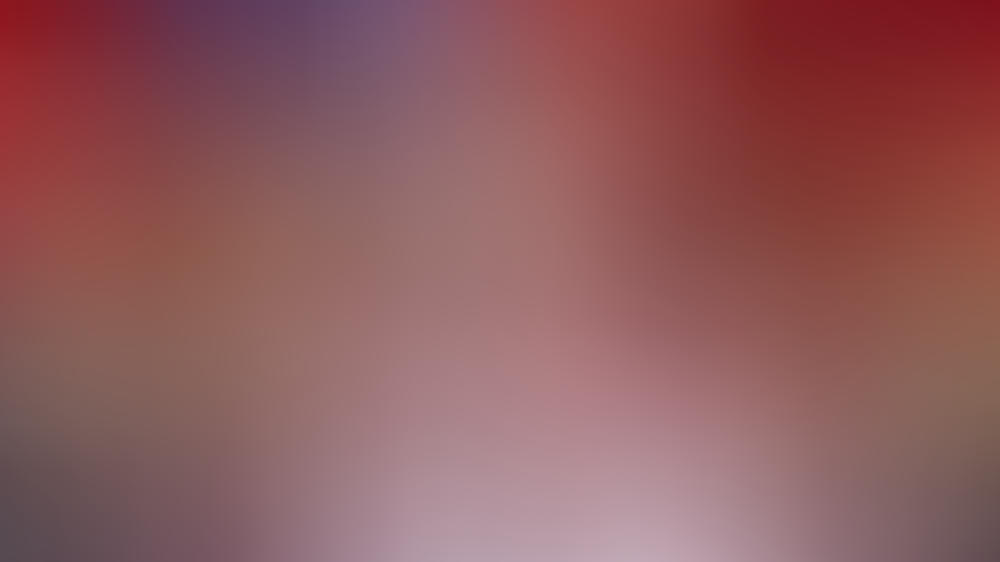
Этот фильтр фотошопа содержит доску настроения для предварительного просмотра всех изображений перед применением к ним каких-либо эффектов. И вы можете настроить цвета, насыщенность и контрастность.
Заключение
Итак, готово! Это 30 лучших фильтров и плагинов Photoshop. Каждый из них улучшит вашу фотографию и поможет создать уникальный фотографический образ.
Экспериментируйте, комбинируя различные плагины и фильтры, пока не найдете свою фирменную эстетику.
И не забудьте ознакомиться с коллекцией пресетов, где вы найдете дополнительные ресурсы для быстрого и легкого создания потрясающих изображений!
13 коллекций фильтров Photoshop для фотографов, которые будут загружены в 2022 году
Услуги по ретуши фотографий > Блог о ретуши > Советы по редактированию фотографий > 13 творческих коллекций фильтров Photoshop для создания потрясающих фотографий
С помощью фильтров Photoshop вы можете ускорить рабочий процесс и улучшить изображения на профессиональном уровне, даже не имея передового опыта редактирования фотографий. Поскольку эти инструменты имеют множество расширенных функций, неопытным пользователям может быть сложно их использовать. Однако с помощью этих фильтров вы можете редактировать свои изображения, как если бы вы были продвинутым пользователем Photoshop.
Поскольку эти инструменты имеют множество расширенных функций, неопытным пользователям может быть сложно их использовать. Однако с помощью этих фильтров вы можете редактировать свои изображения, как если бы вы были продвинутым пользователем Photoshop.
Применяйте различные фильтры к своим фотографиям, чтобы удалить различные дефекты и придать вашим снимкам сюрреалистический вид. Используйте их, если хотите добавить профессионально отредактированные изображения в свое портфолио.
Хотите хорошо отредактированные фотографии с использованием фильтров Photoshop?
Если вы хотите улучшить изображения, не делая их слишком отредактированными, закажите услуги манипуляции в нашей компании. Наши специалисты могут заменить головы, создать красивый цифровой рисунок и выполнить фотоманипуляции.
1. Accent AI Photoshop Filter
СКАЧАТЬ
Этот фильтр от Luminar поможет вам автоматически анализировать фотографию и улучшать ее в соответствии с полученными данными.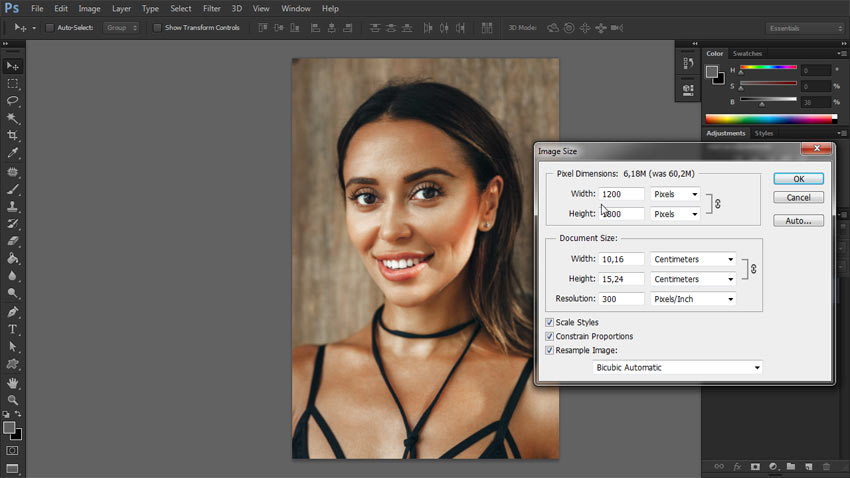 Результат будет выглядеть очень реалистично. Вы можете использовать фильтр вместо многих обычных элементов управления, которые влияют на насыщенность, тон, тени, блики, детали, контраст и т. д.
Результат будет выглядеть очень реалистично. Вы можете использовать фильтр вместо многих обычных элементов управления, которые влияют на насыщенность, тон, тени, блики, детали, контраст и т. д.
2. Поляризационный фильтр
СКАЧАТЬ
Эффект этого фильтра напоминает тот, который вы получаете при съемке фотографий с обычным поляризационным фильтром, прикрепленным к объективу. Это делает синеву неба более глубокой, повышает контрастность облаков и увеличивает общую глубину ваших пейзажных снимков.
3. Полная коллекция экшенов
СКАЧАТЬ
В этом комплекте вы найдете множество широко используемых фотофильтров Photoshop. Он включает в себя более 800 эффектов, которые помогут вам быстро редактировать изображения в Photoshop. Эти фильтры подходят для редактирования фотографий в соответствии со всеми современными требованиями. Используйте их, чтобы отредактировать ваши изображения в модном стиле и придать им свежий вид.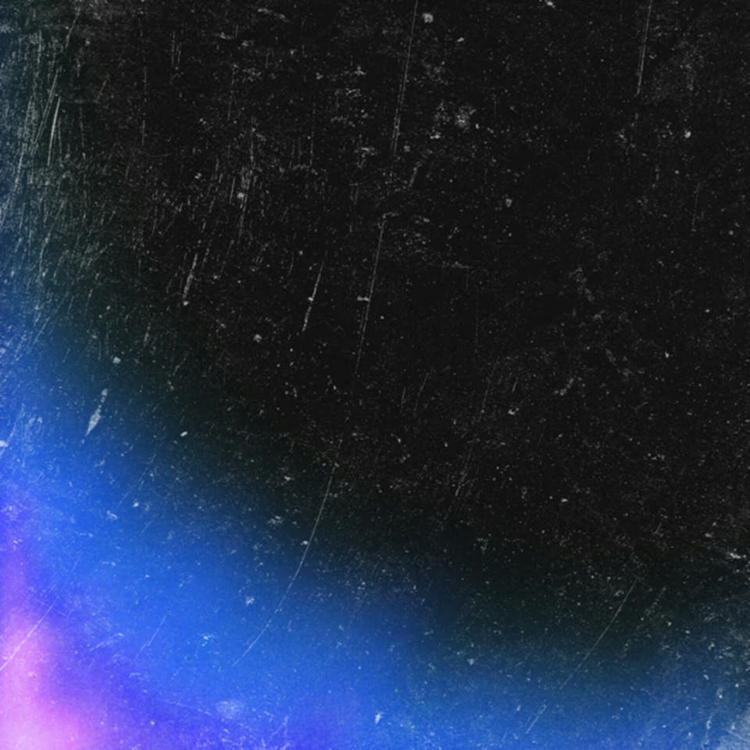 Мы попробовали применить их к фотографиям разных жанров и получили профессиональные результаты.
Мы попробовали применить их к фотографиям разных жанров и получили профессиональные результаты.
4. Фильтр «Золотой час»
СКАЧАТЬ
Используйте этот фильтр, чтобы сделать ваши изображения теплее, мягче и ярче. Поиграйте немного с ползунком «Количество», чтобы найти нужное количество тонирования для вашего снимка. Ползунок «Насыщенность» влияет на общую яркость цвета. Если вы хотите добавить к своим изображениям завораживающие штрихи освещения восхода или заката, не стесняйтесь применять этот фильтр.
5. Экшены для рисования маслом
СКАЧАТЬ
Используйте эти экшены, если хотите превратить свои фотографии в цифровые картины. У традиционного художника на создание картины маслом может уйти 1-2 месяца. Чтобы сэкономить время и поэкспериментировать с традиционными техниками рисования, используйте эти фильтры. С ними вы сможете создавать изображения, которые будут практически неузнаваемы от настоящих картин маслом.
6. Портретная живопись
Если вы ищете бесплатные фильтры Photoshop для редактирования портретных фотографий, в этом наборе есть все, что вам может понадобиться. С его помощью можно автоматически исправить различные дефекты, сделать кожу более гладкой, не затрагивая текстуру кожи, волос и ресниц. Чтобы ускорить постобработку, используйте встроенный инструмент Auto-Mask. Если у вас нет продвинутых навыков редактирования фотографий, но вы хотите ретушировать кожу как профессионал, попробуйте использовать эту опцию.
7. Инструменты HDR
Эта подборка пригодится тем, кому нужно отредактировать неяркий фон и подчеркнуть детали. Используйте его, чтобы усилить оттенки серого и сделать фон более привлекательным. Этот набор также будет полезен тем, кому необходимо создать сильный контраст между фоном и передним планом. Если ваша фотография темная, вам нужно применить более тяжелый фильтр HDR.
8.
 Coloriage
ColoriageЭта коллекция поможет вам выполнить раскрашивание, не делая фотографии слишком отредактированными. Используя эти фильтры Photoshop для портретов, вы также можете раскрашивать пейзажи, фотографии моды и натюрморты. Благодаря ему вы можете подобрать близкие к жизни цвета для кожи, неба или деревьев. Нет необходимости работать со слоями или выполнять сложные манипуляции. Эти фильтры могут применяться даже теми, кто не владеет передовыми методами редактирования. С помощью нескольких мазков кистью вы можете сделать свои фотографии такими, как если бы они были отредактированы профессионалом.
9. ON1 Эффекты
Используйте этот подключаемый модуль Photoshop, чтобы добавить дополнительные эффекты к вашим фотографиям. В эту коллекцию входит библиотека фильтров, позволяющая создавать виньетку, настраивать контрастность и применять эффект HDR путем наложения нескольких изображений друг на друга. Вы можете поэкспериментировать с этими эффектами, применяя их к разным слоям.
10. RH Hover Color Picker
Хотя многие альтернативы Photoshop имеют множество параметров настройки, это программное обеспечение затрудняет работу с пользовательскими цветовыми палитрами. Чтобы решить эту проблему, дизайнеры создали RH Hover Color Picker. Наведя маховик на свое изображение, вы можете получить код RGB любого цвета, что облегчит вам его поиск впоследствии.
11. Действия XXL
Этот набор действий идеально подходит для одновременной обработки нескольких изображений. Вы можете настроить их параметры по своему вкусу и комбинировать несколько эффектов для достижения необычного результата. При работе в Photoshop вы можете автоматически применять эти фильтры к своим фотографиям.
12. HyperTyle
Этот набор пригодится тем, кто использует разные текстуры. Используйте эти эффекты по отдельности или комбинируйте их для достижения более потрясающего результата. HyperTyle позволяет использовать более 1200 красивых текстур и 110 пресетов. Для лучшего эффекта на одно фото можно добавить до 20 текстур. Коллекция включает в себя эффекты поверхности, эрозии, краски, прозрачности, края и тени. Кроме того, вы можете попробовать добавить металл, хром, шум, поп-арт, деформацию и другие фильтры.
HyperTyle позволяет использовать более 1200 красивых текстур и 110 пресетов. Для лучшего эффекта на одно фото можно добавить до 20 текстур. Коллекция включает в себя эффекты поверхности, эрозии, краски, прозрачности, края и тени. Кроме того, вы можете попробовать добавить металл, хром, шум, поп-арт, деформацию и другие фильтры.
13. Гравер III
Используя этот фильтр, вы можете сделать ваши фотографии похожими на гравюры. Он широко используется цифровыми художниками, фотографами и другими творческими профессионалами. Вы можете настраивать узоры, выбирать разные цвета и текстуры. Этот фильтр также может добавлять шум или случайные линии, чтобы гравировка выглядела так, как будто гравировка была сделана вручную.
Категории фильтров Photoshop
Фильтры Photoshop определяются как отдельные специальные наборы настроек, которые используются для изменения фотографий в фоторедакторе. С помощью таких фильтров вы можете применять художественные эффекты, улучшать изображение, используя творческие световые эффекты или невероятные искажения. Кроме того, вы можете просто выполнить базовую ретушь фотографий и улучшить качество изображения. Интенсивность преобразования изображения зависит от типа фильтров и выбранных настроек.
Кроме того, вы можете просто выполнить базовую ретушь фотографий и улучшить качество изображения. Интенсивность преобразования изображения зависит от типа фильтров и выбранных настроек.
Существует 2 типа фильтров:
Деструктивные фильтры предназначены для пользователей, которые ценят выдающиеся и невообразимые фотоэффекты. Среди этих фильтров вы можете найти мазки кисти, свет, мозаику и текстуры. Внесите искажения в изображение, применяя крутые фотоэффекты со сферами, рябью и волнами.
Корректирующие фильтры предназначены для корректировки цвета, увеличения резкости, повышения резкости изображения и удаления ненужных элементов, например пыли.
Как установить фильтры Photoshop
- Откройте Photoshop.
- Найдите параметр «Изменить» в раскрывающемся меню.
- Перейдите в «Настройки» > «Плагины».
- Установите флажок «Дополнительная папка плагинов».
- Загрузите фильтр или плагин на компьютер.

- Откройте папку Program Files и найдите папку Photoshop.
- В папке Photoshop найдите папку Plugins и откройте ее.
- Переместите нужный плагин в папку «Плагины».
- Перезапустите Photoshop.
БЕСПЛАТНЫЕ дополнительные инструменты
СКАЧАТЬ БЕСПЛАТНО
Если вы не хотите тратить часы на постобработку, используйте эти бесплатные фильтры для более быстрого редактирования изображений. Эта бесплатная коллекция включает более 300 экшенов для фотографов с разным уровнем опыта. Благодаря этому вам не нужно будет выполнять повторяющиеся задачи в Photoshop. Эти действия поддерживаются Photoshop CS 4-6, Photoshop CC.
Используя эти эффекты, вы можете сделать цвета более яркими, отредактировать кожу вашей модели, чтобы сделать ее более мягкой, и исправить проблемы с освещением. Эти фильтры пригодятся профессионалам, работающим в разных жанрах. С ними вы сможете решать самые разные задачи быстро и качественно.
24 Best FREE Photoshop Plugins & Filters: Still Good in 2022
Inside this Article
LuminarON1 EffectsNik CollectionLayer BatchRenamyGuideGuideBlow Up 3InkAdobe Camera RawDouble ExposureTexture AnarchyEye CandyFilter Forge21 Vintage EffectsOld PhotoBlue EveningWanderlustB&W Effects from Topaz Studio 2Comic Oil PaintReal Paint FXWatercolor ActionReal Snow Smart ActionRain Интеллектуальное действиеАнимация потока чернилКак установить плагин или фильтр для PhotoshopЗаключение
Photoshop вряд ли нуждается в представлении. Люди, которые никогда не прикасались к рабочему столу, знают, что это такое. Его имя используется как глагол, независимо от того, как сильно Adobe пыталась остановить эту конкретную тенденцию. Это универсальный символ редактирования фотографий, ретуши и цифрового искусства.
Но у каждой программы есть свои ограничения, и именно поэтому Adobe поощряет разработку масштабной сторонней экосистемы плагинов, фильтров, руководств и многого другого.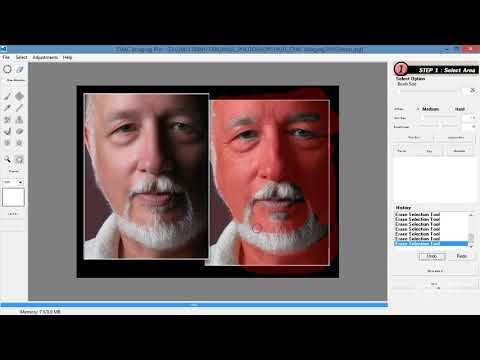 Если вам нужен способ заставить Photoshop делать то, на что он обычно не способен, или вы просто хотите значительно упростить процесс редактирования графики, плагины — это то, что вам нужно.
Если вам нужен способ заставить Photoshop делать то, на что он обычно не способен, или вы просто хотите значительно упростить процесс редактирования графики, плагины — это то, что вам нужно.
Вот почему мы пошли и нашли несколько самых интересных плагинов и фильтров, чтобы выйти на сцену. Некоторые из них старые, некоторые новые, некоторые бесплатные, а некоторые довольно дорогие (но всегда того стоят). Что бы вам ни понадобилось, здесь есть что-то для вас.
Luminar
Изображение предоставлено skylum.comПрежде всего, давайте поговорим о Luminar, который на самом деле может быть одним из самых интересных приложений/плагинов в этом списке. Почему? Он использует искусственный интеллект (ИИ) для быстрого редактирования и исправления фотографий так, чтобы они выглядели естественно. Он позаботится о многих ваших утомительных задачах редактирования и поставляется как в виде отдельной программы, так и в виде плагина Photoshop.
С его помощью можно изменять цвета фотографий, добавлять контраст и яркость, удалять ненужные объекты, добавлять солнечные лучи, изменять небо и даже подкрашивать кожу всего несколькими щелчками мыши. Вот что я вам скажу: это могло бы сэкономить мне много времени, когда я сделал больше фотографий.
Вот что я вам скажу: это могло бы сэкономить мне много времени, когда я сделал больше фотографий.
Эффекты ON1
Изображение с сайта on1.comИногда хочется как можно быстрее применить к фотографиям великолепные эффекты, не редактируя лично каждую деталь. В приложении эффектов ON1 есть то, что по сути является фильтрами Instagram на стероидах. Их много.
Вы можете связать их вместе, чтобы создать поразительные, яркие эффекты, которые в противном случае могли бы занять намного больше времени. (Серьезно, ретуширование фотографии таким образом может занять от 10 минут до часа на фотографию.) Вы можете получить эффекты ON1 в виде отдельного приложения или плагина для Adobe Lightroom, Photoshop, Capture One, Affinity Photo и Corel Paint Shop Pro. .
Коллекция Ник Скриншот любезно предоставлен nikcollection.dxo.com Коллекция Nik, как и другие записи в этом списке, представляет собой целый набор инструментов, предназначенных для быстрого редактирования фотографий. Вы можете настраивать цвета, добавлять фильтры, тональную карту HDR-изображений, повышать резкость фотографий, удалять визуальный шум, создавать причудливые черно-белые изображения и многое другое.
Вы можете настраивать цвета, добавлять фильтры, тональную карту HDR-изображений, повышать резкость фотографий, удалять визуальный шум, создавать причудливые черно-белые изображения и многое другое.
Коллекция Nik отличается тем, что включает в себя технологию «U Point». Эта технология позволяет вам определить области изображения, которые вы хотите отредактировать (или оставить нетронутыми), не выбирая все вручную. Вы можете применять локализованные правки намного быстрее.
Пакетный слой Изображение предоставлено Envato ElementsОрганизовывать слои в Photoshop — это длительный труд любви. И это всегда стоит усилий. Нет ничего хуже, чем открыть PSD-файл и подумать: «Кто это так настроил? Где все? О Боже… это был я ?»
Что ж, панель Layer Batch может немного снизить вашу нагрузку. Он может не только пакетно переименовывать слои по мере необходимости, но также может пакетных преобразований слоев, применяйте эффекты и действия к каждому слою отдельно и даже позволяйте выбирать слои по типу. Это небольшой инструмент, который может сэкономить вам часы в течение недели и сотни, если не тысячи кликов.
Это небольшой инструмент, который может сэкономить вам часы в течение недели и сотни, если не тысячи кликов.
| Лучший для | Любой |
| Основная функция | Применение действий и эффектов одновременно к нескольким слоям |
| Бесплатно? | ✔ |
| Ссылка: | Скачать здесь |
Иногда вам не нужен подключаемый модуль, который делает все. Достаточно плагина, который делает что-то хорошо. С этой целью Renamy немного похож на младшего брата Layer Batch. Все, что он делает, это переименовывает слои сразу, и делает это хорошо.
Особый интерес для таких ботаников, как я, заключается в том, что вы можете использовать Regex для добавления переменных в вашу схему переименования слоев. Основы Regex не так уж сложны для изучения и полезны в таких вещах, как поиск файлов на вашем компьютере. Так что взгляните на это как-нибудь.
Так что взгляните на это как-нибудь.
| Лучший для | Любой |
| Основная функция | Переименование нескольких слоев одновременно |
| Бесплатно? | Бесплатная демо-версия |
| Ссылка: | Скачать здесь |
Что ж, GuideGuide — это простой плагин, который может легко настроить направляющие, сетки и все просчитать за вас. Выберите, сколько столбцов и строк вы хотите, установите промежутки и забудьте об этом.
Увеличение 3 Изображение предоставлено Expo.software Иметь фотографию, которая недостаточно велика для задания печати, которое вы имеете в виду, вызывает разочарование. С ужасным размытием и деградацией увеличенных фотографий дело обстоит еще хуже.
Итак, команда Blow Up 3 нашла способ сделать ваши фотографии и сделать их больше. Края остаются довольно четкими, фотографии остаются относительно четкими, и все это происходит одним или двумя щелчками мыши. Плагин работает как с Photoshop, так и с Lightroom с поддержкой CMYK.
Примечание: Blow Up 3 звучит как нечто среднее между фильмом Pixar и боевиком конца 90-х, снятым прямо на видео.
Ink Изображение предоставлено chrometaphore.comInk — один из тех небольших бесплатных плагинов, о которых вы, вероятно, не подозреваете, пока не увидите его. Это поможет вам лучше понять ваши слои. Он может с одного взгляда показать вам, насколько велик слой, какие цвета есть в векторном объекте, полный список параметров текста в текстовом слое и многое другое.
Теперь вам не нужно выбирать слой и просматривать все меню, чтобы вспомнить, что вы делали. Просто выберите свой слой и проверьте всплывающее окно.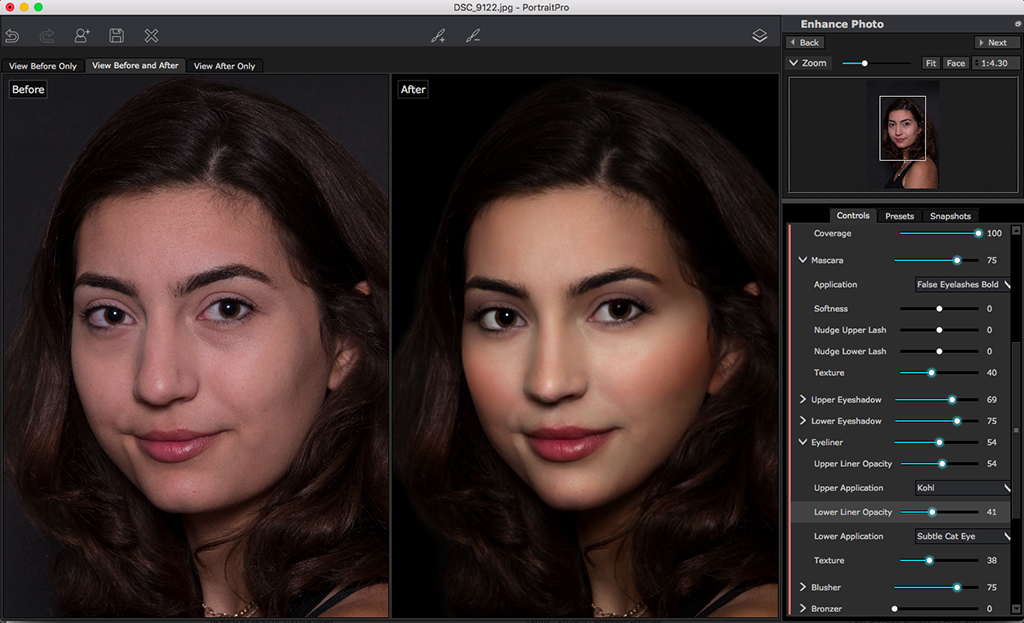
| Лучший для | Любой |
| Основная функция | Предоставление подробной информации о слоях Photoshop |
| Бесплатно? | ✔ |
| Ссылка: | Скачать здесь |
Итак, это не проблема для большинства фотографов, но многие новички могут об этом не знать. Adobe Camera Raw — это бесплатный плагин от Adobe, который фактически устанавливается вместе с Photoshop каждый раз. Позволяет редактировать файлы RAW.
Файлы RAW — это специальный формат фотографий, содержащий дополнительную информацию, которую вы не найдете, например, в файле JPG. При редактировании файла RAW вы можете изменить его цвета, яркость, контрастность и многое другое, фактически не уничтожая данные. Вы даже можете добавить некоторые базовые эффекты, а затем вернуться и внести изменения в свою фотографию в любое время, не теряя оригинала.
| Лучший для | Фотографы |
| Основная функция | Выполнение базового редактирования файлов RAW |
| Бесплатно? | ✔ |
| Ссылка: | Автоматически устанавливается вместе с Photoshop |
Этот быстрый и простой (и бесплатный!) умный экшен позволяет вам создают классический эффект двойной экспозиции без использования пленочной камеры. Он поставляется с корректирующими слоями, которые позволяют легко настраивать внешний вид и цвета составного изображения.
| Лучший для | Фотографы и художники |
| Основная функция | Воссоздайте классический эффект двойной экспозиции |
| Бесплатно? | ✔ |
| Ссылка: | Скачать здесь |

Иногда вам не нужен реализм, и вам нужно что-то текстурированное и странное. Что-то, что бросает вызов обычным, естественным цветовым схемам и структурам. Вот тут-то и появляется Texture Anarchy.
Если пользовательский интерфейс выглядит устаревшим, то это потому, что Texture Anarchy долгое время был главным генератором «странных текстур и границ». Это выглядит настоящим ’90 с? Ну да. Но вы дизайнер. Это зависит от вас, чтобы использовать некоторые… эстетические ограничения.
| Лучший для | Художники и дизайнеры |
| Основная функция | Создание 2D- и 3D-текстур |
| Бесплатно? | ✔ |
| Ссылка: | Скачать здесь |
Еще одна вспышка из прошлого: плагин фильтра Eye Candy. Это набор инструментов, которые могут оживить ваши изображения с помощью более 1000 пресетов фильтров в 32 категориях.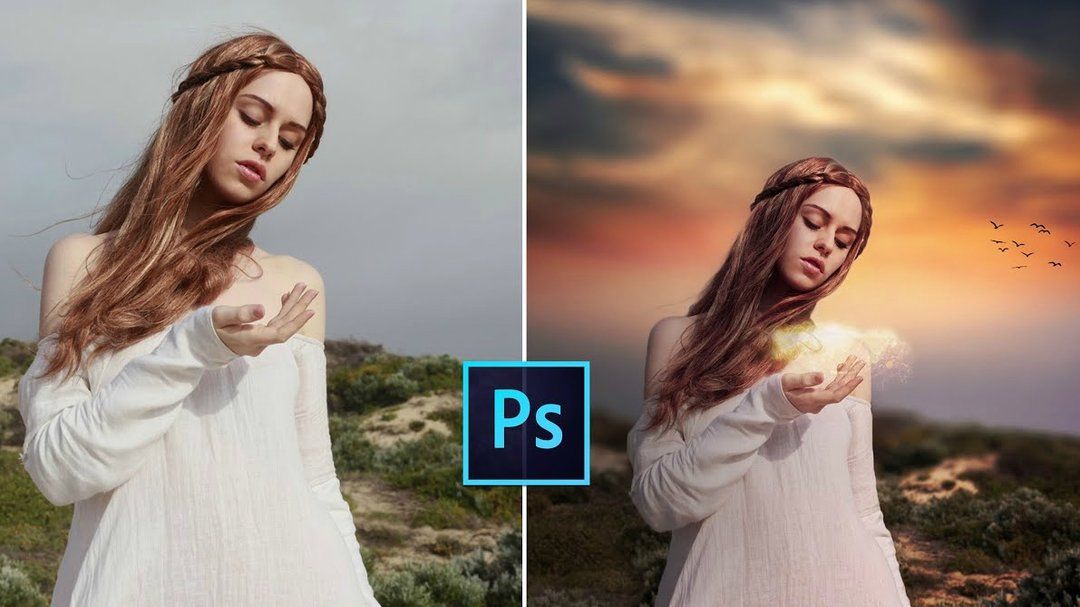 Сейчас большинство этих пресетов устарели, это правда. Но пресеты на самом деле не главное.
Сейчас большинство этих пресетов устарели, это правда. Но пресеты на самом деле не главное.
Суть в том, чтобы поиграть и сделать что-то свое методом проб и ошибок. Вы можете комбинировать все эффекты, которые хотите, чтобы создать свой уникальный. Продолжать! Творите сколько душе угодно.
Кузница фильтров Изображение предоставлено filterforge.comВот еще одна коллекция фильтров, но с изюминкой. Filter Forge стремится к качеству и количеству, предлагая более 13 400 фотоэффектов и реалистичных текстур. Просто просмотр всех вариантов может занять у вас месяц или больше.
Но самое интересное, что Filter Forge — это просто «кузница». Он поставляется с инструментами для создания собственного набора фильтров; код не требуется. Не знаю, у кого было на это время, но возможности меня волнуют.
21 Vintage Effects Изображение предоставлено Envato Говоря о ретро-графике, вы можете пропустить плагин и использовать этот файл шаблона с 21 встроенным винтажным эффектом. Ладно, это не совсем то же самое. Эти эффекты специально предназначены для использования с фотографиями, чтобы они выглядели старыми, но не такими обветренными. Тем не менее, они все еще выглядят круто.
Ладно, это не совсем то же самое. Эти эффекты специально предназначены для использования с фотографиями, чтобы они выглядели старыми, но не такими обветренными. Тем не менее, они все еще выглядят круто.
| Лучший для | Все |
| Основная функция | Сделайте любую графику или фотографию старыми |
| Бесплатно? | ✔ |
| Ссылка: | Скачать здесь |
Старая фотография — это всего лишь один простой экшен Photoshop, позволяющий сделать фотографии старыми, но он бесплатный. С «бесплатным» спорить очень сложно. Да благословит Бог DeviantArt и всех его участников.
| Лучший для | Фотографы и дизайнеры |
| Основная функция | Делает фотографии старыми |
| Бесплатно? | ✔ |
| Ссылка: | Скачать здесь |
Синий вечер — это бесплатный образец из набора Touch of Drama Photoshop Actions. И действительно, это добавит синеватого оттенка любой фотографии.
| Лучший для | Фотографы и дизайнеры |
| Основная функция | Добавьте контраста и «драматизма» фотографиям |
| Бесплатно? | ✔ |
| Ссылка: | Скачать здесь |
Делаете много фотографий из путешествий? Возможно, воображаете себя влиятельным лицом? Wanderlust — это экшен Photoshop, разработанный для придания слегка мрачного, несколько ностальгического эффекта любым уличным фотографиям. Это довольно тонкое действие по сравнению со многими другими подобными действиями, и мне это нравится.
| Лучший для | Фотографы, дизайнеры |
| Основная функция | Применение цветового тонирования к фотографиям в стиле кинопленки |
| Бесплатно? | ✔ |
| Ссылка: | Скачать здесь |
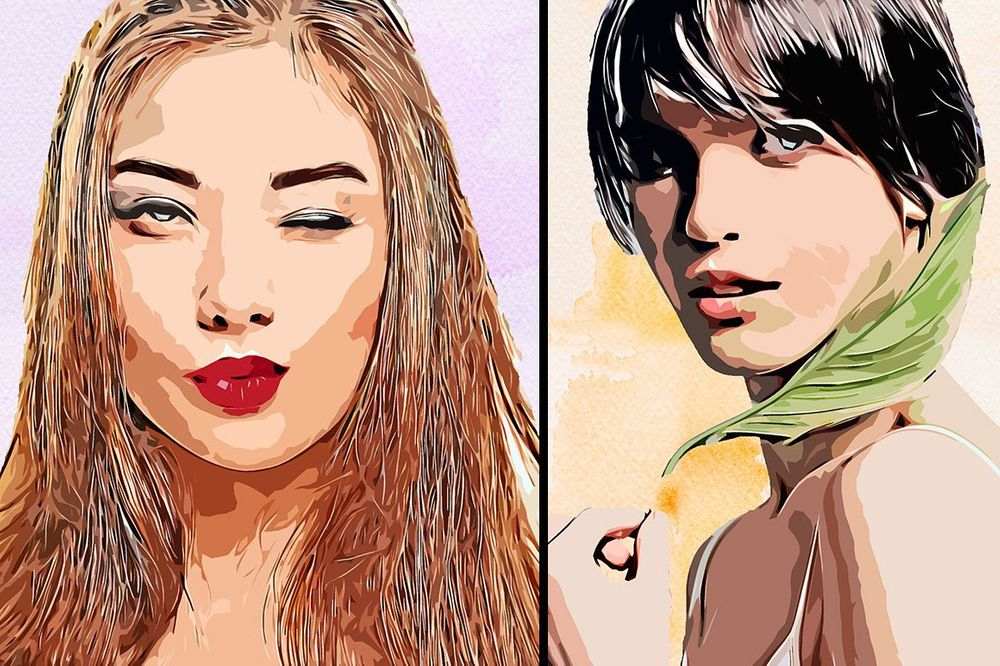 com
comTopaz Studio 2 представляет собой набор передовых и красивых фотоэффектов, каждый из которых хорош. И хорошо, если вы хотите использовать любой из них, у вас есть , чтобы получить их все. В этом суть.
Но я хотел специально продемонстрировать красивые черно-белые эффекты. Им удается сохранить много фотографических деталей, даже если вы увеличиваете контраст. Проще говоря, этот черно-белый плагин выглядит на отлично .
Comic Oil Paint Изображение предоставлено envato.comComic Oil Paint — это простой экшен Photoshop, который может превратить любую фотографию в панель комиксов в стиле масляной живописи. Но, как любитель комиксов, я должен сказать, что большинство подобных эффектов далеко не так близко к оригиналу.
Выглядит великолепно, даже несмотря на то, что очень немногие комиксы когда-либо использовали масляную живопись. (А те, что были, выглядели иначе.)
| Лучший для | Дизайнеры и художники |
| Основная функция | Применение эффектов комиксов к фотографиям |
| Бесплатно? | ✔ |
| Ссылка: | Скачать здесь |
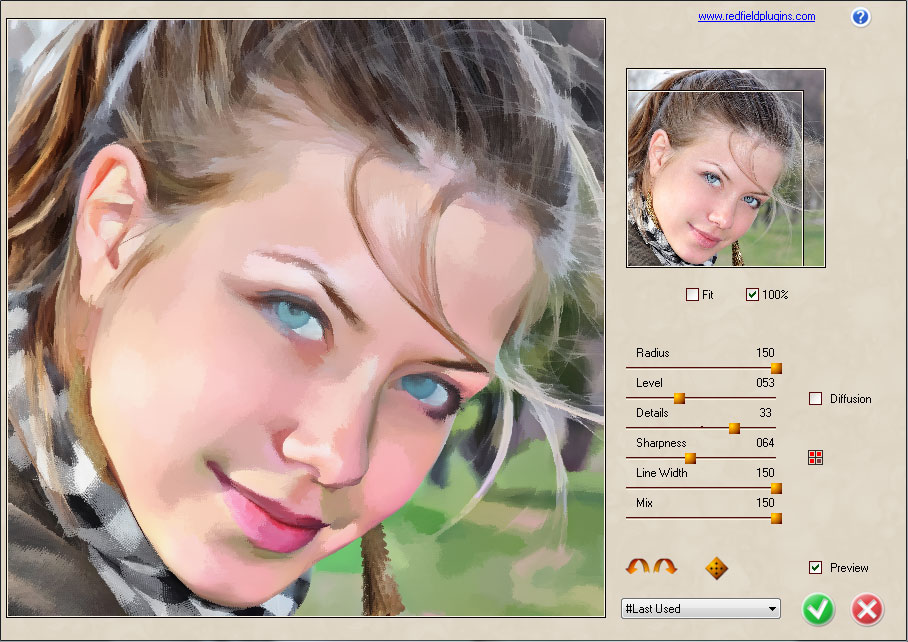 com
comЭкшен Real Paint FX , приближаясь к подлинности, также превращает фотографии в картины. Просто, знаете, в обычном стиле рисования… но они выглядят фантастически.
| Лучший для | Дизайнеры и художники |
| Основная функция | Превращает фотографии в картины |
| Бесплатно? | ✔ |
| Ссылка: | Скачать здесь |
Продолжая тему превращения фотографий в картины, экшен «Акварель» делает то, о чем говорится в названии. Держу пари, что вы можете догадаться об остальном. Просто имейте в виду, что этот эффект, кажется, усиливает контрастность изображения, поэтому вы можете немного его настроить, если все выглядит слишком размыто.
| Лучший для | Дизайнеры и художники |
| Основная функция | Превращает фотографии в акварельные картины |
| Бесплатно? | ✔ |
| Ссылка: | Скачать здесь |
 com
comНужна фотография, чтобы выглядеть холодно и снежно, но рядом нет падающего снега? Это действие исправит это для вас. Пара кликов, и вы уже в зимней сказке.
| Лучший для | Дизайнеры и художники |
| Основная функция | Создание эффектов снега для фото |
| Бесплатно? | ✔ |
| Ссылка: | Скачать здесь |
То же, что и действие со снегом, но с дождем. Как видно из примера, вы даже можете вызвать дождь в помещении. Однако, как человеку с брезентом в офисе из-за повреждения водой, мне это кажется не очень хорошим…
| Лучший для | Дизайнеры и художники |
| Основная функция | Создание эффектов дождя для фото |
| Бесплатно? | ✔ |
| Ссылка: | Скачать здесь |
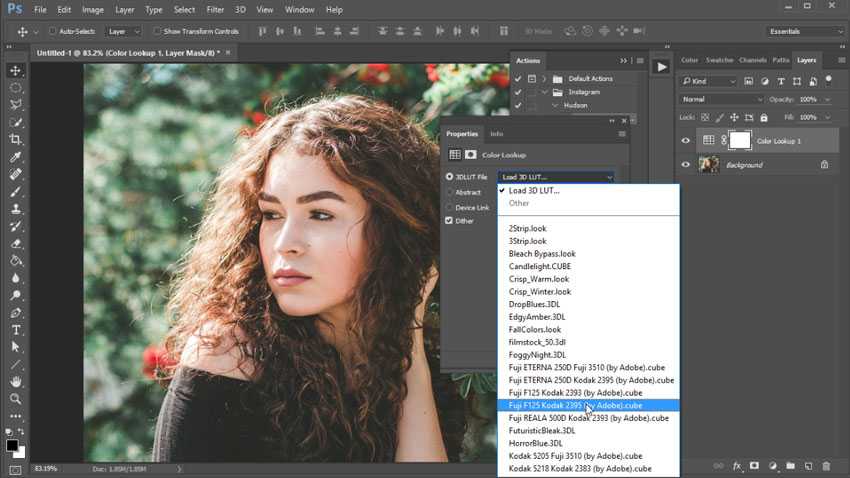 com
comНаконец, у нас есть фантастически выглядящий эффект, который превращает людей (и все, что вам нравится) в существ, которые… часть чернил, я полагаю? Смотри, я не знаю, это просто выглядит реально круто. Смотрите сами:
| Best For | Дизайнеры и художники |
| Основная функция | Придайте фотографиям плавный и похожий на чернила эффект |
| Бесплатно? | ✔ |
| Ссылка: | Скачать здесь |
Существует три различных способа установки плагина для Photoshop, каждый из которых довольно прост. Во-первых, вы можете установить множество плагинов и интеллектуальных действий из магазина Adobe Creative Cloud.
Доступ к этому можно получить из приложения Creative Cloud для настольных ПК.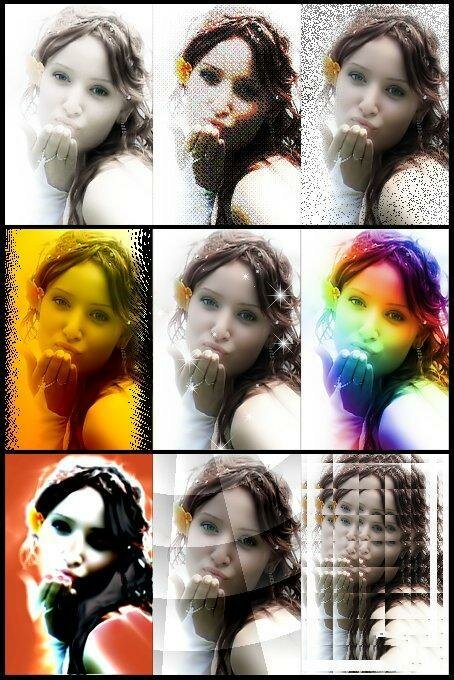


 Чем больше параметр, тем ниже контраст переходов, которые проявляются
Чем больше параметр, тем ниже контраст переходов, которые проявляются Интенсивность нарастает за счет увеличения количества «разбрызганных» пикселей, аналогично режиму Dissolve (Затухание)
Интенсивность нарастает за счет увеличения количества «разбрызганных» пикселей, аналогично режиму Dissolve (Затухание)